33 สิ่งพิเศษที่คุณไม่รู้เกี่ยวกับ All in One SEO (เคล็ดลับมือโปร)
เผยแพร่แล้ว: 2023-02-07หากคุณได้อ่าน WPBeginner มาระยะหนึ่งแล้ว คุณจะรู้ว่าเราเชื่อว่า All in One SEO เป็นปลั๊กอิน WordPress SEO ที่ดีที่สุดในตลาด
เป็นคำแนะนำอันดับ 1 ของเราในฐานะชุดเครื่องมือ SEO ที่ต้องมี และนี่คือเครื่องมือที่เราใช้ในเว็บไซต์ของเรา สำหรับผู้เริ่มต้น All in One SEO มีคุณสมบัติ SEO ที่ครอบคลุมมากที่สุดในปลั๊กอินเดียว
ในบทความนี้ เราจะแชร์การแฮ็ก AIOSEO บางส่วนที่จะช่วยให้คุณพัฒนา WordPress SEO ไปอีกระดับ
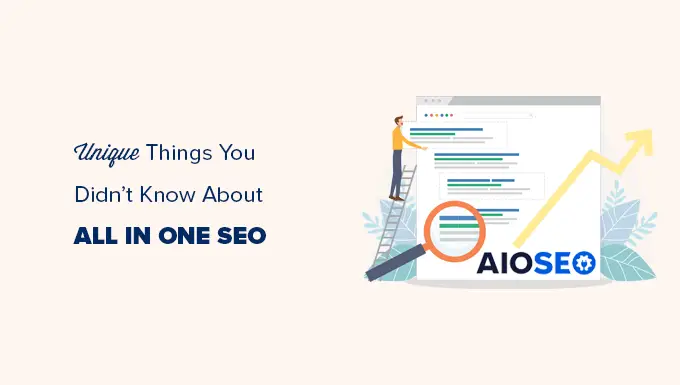
อะไรทำให้ All in One SEO เป็นชุดเครื่องมือ SEO ที่ดีที่สุดสำหรับผู้ใช้ WordPress
All in One SEO สำหรับ WordPress เป็นปลั๊กอิน WordPress SEO ดั้งเดิมในตลาด
ปัจจุบันมีเว็บไซต์มากกว่า 3 ล้านแห่งที่ใช้ AIOSEO รวมถึง WPBeginner และเป็นหนึ่งในปลั๊กอิน WordPress ที่ติดตั้งมากที่สุด 20 อันดับแรกตลอดกาล
นอกจากนี้ยังมี AIOSEO เวอร์ชันฟรีที่คุณสามารถใช้หากคุณเพิ่งเริ่มต้นใช้งาน
All in One SEO เปิดตัวครั้งแรกในปี 2550 เพียงไม่กี่ปีหลังจากที่ WordPress เปิดตัวความสามารถในการติดตั้งปลั๊กอินเพื่อขยายการทำงานของ WordPress
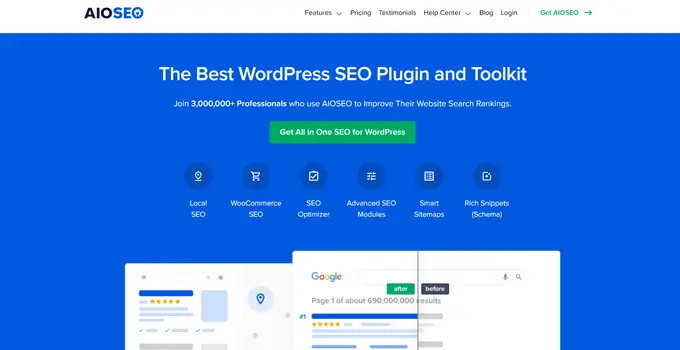
ในปี 2020 AIOSEO ถูกซื้อโดย Awesome Motive (บริษัทจัดการของ WPBeginner) ตั้งแต่นั้นมาก็ได้พัฒนาเป็นปลั๊กอิน WordPress SEO ที่ทรงพลังและทันสมัยที่สุด
เราใช้มันกับทุกเว็บไซต์ของเราเพื่อปรับปรุงการจัดอันดับ SEO ของ WordPress รวมถึง WPBeginner นั่นเป็นเพราะคุณสมบัติไม่ตรงกับปลั๊กอิน SEO อื่น ๆ ในตลาด
ดังที่ได้กล่าวไปแล้ว เรามาดูสิ่งที่ยอดเยี่ยมที่สุดที่คุณสามารถทำได้ด้วย All in One SEO
นี่คือรายการหัวข้อที่เราจะกล่าวถึงในคู่มือนี้
1. ความสามารถในการเพิ่มชื่อและคำอธิบาย SEO แบบไดนามิก
ชื่อและคำอธิบาย SEO มีความสำคัญอย่างยิ่งเมื่อเพิ่มประสิทธิภาพเนื้อหาของคุณสำหรับ SEO เครื่องมือค้นหากำหนดน้ำหนักให้มากกว่าส่วนอื่นๆ ของเนื้อหาของคุณเล็กน้อย
ชื่อ SEO ยังปรากฏในผลการค้นหาและสามารถช่วยให้คุณได้รับคลิกมากขึ้นและนำการเข้าชมมายังไซต์ของคุณมากขึ้น
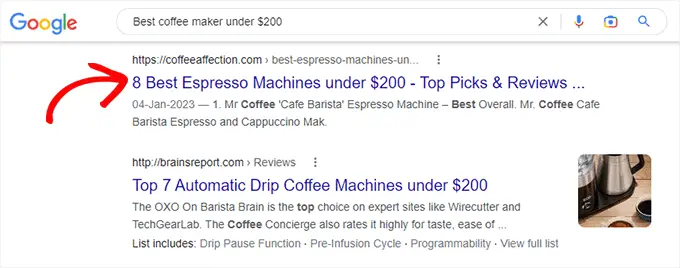
เจ้าของเว็บไซต์จำนวนมากมักจะกลับไปที่โพสต์เก่าและแก้ไขชื่อ SEO เพื่อช่วยเพิ่มประสิทธิภาพ ตัวอย่างเช่น คุณอาจกล่าวถึงปีปัจจุบันหรือราคาในชื่อซึ่งอาจล้าสมัย
All in One SEO ช่วยให้คุณใช้สมาร์ทแท็กในช่องชื่อและคำอธิบาย SEO แท็กเหล่านี้จะอัปเดตแบบไดนามิกเพื่อให้ตรงกับเงื่อนไขที่ใช้
ตัวอย่างเช่น คุณสามารถเพิ่มแท็ก 'ชื่อบทความ' และแท็กนั้นจะใช้ชื่อบทความหรือเพจของคุณเป็นหัวข้อ SEO โดยอัตโนมัติ
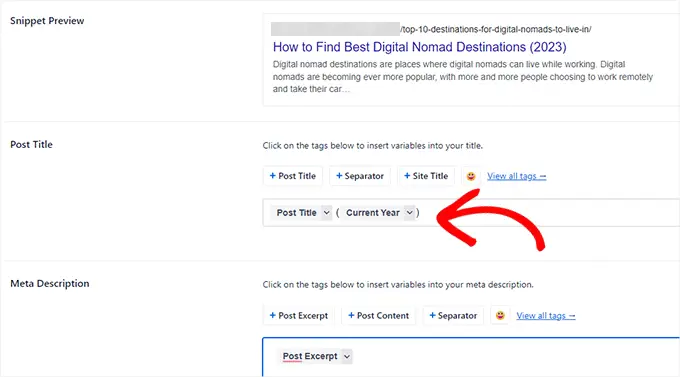
ในทำนองเดียวกัน คุณสามารถใช้แท็ก 'ปีปัจจุบัน' หรือ 'เดือนปัจจุบัน' และแท็กจะแสดงปีหรือเดือนปัจจุบันโดยอัตโนมัติในชื่อโพสต์ของคุณ
AIOSEO มาพร้อมกับสมาร์ทแท็กดังต่อไปนี้ ซึ่งคุณสามารถเลือกได้โดยคลิกที่ 'ดูแท็กทั้งหมด'
- Author First Name : ชื่อแรกของผู้เขียนโพสต์
- Author Last Name : นามสกุลของผู้เขียนโพสต์
- ชื่อผู้เขียน : ชื่อที่แสดงของผู้เขียนโพสต์
- หมวดหมู่ : หมวดหมู่ทั้งหมดที่กำหนดให้กับโพสต์ปัจจุบัน คั่นด้วยเครื่องหมายจุลภาค
- ชื่อหมวดหมู่ : ชื่อหมวดหมู่ปัจจุบันหรือชื่อแรก
- วันที่ปัจจุบัน : วันที่ปัจจุบัน
- วันปัจจุบัน : วันที่ปัจจุบันของเดือน
- เดือนปัจจุบัน : เดือนปัจจุบัน
- ปีปัจจุบัน : ปีปัจจุบัน
- ฟิลด์ที่กำหนดเอง : ฟิลด์ที่กำหนดเองจากโพสต์ปัจจุบัน
- Permalink : ลิงก์ถาวรสำหรับโพสต์ปัจจุบัน
- โพสต์เนื้อหา : เนื้อหาของโพสต์ของคุณ
- วันที่โพสต์ : วันที่เผยแพร่โพสต์ เป็นภาษาท้องถิ่น
- Post Day : วันของเดือนที่มีการเผยแพร่โพสต์ เป็นภาษาท้องถิ่น
- ข้อความที่ตัดตอนมาของโพสต์ : ข้อความที่ตัดตอนมาที่กำหนดไว้ในการตั้งค่าโพสต์ของคุณ
- โพสต์ที่ตัดตอนมาเท่านั้น : ข้อความที่ตัดตอนมาที่กำหนดไว้ในโพสต์ของคุณ
- เดือนที่โพสต์ : เดือนที่มีการเผยแพร่โพสต์ เป็นภาษาท้องถิ่น
- ชื่อโพสต์ : ชื่อเดิมของโพสต์ปัจจุบัน
- ปีที่โพสต์ : ปีที่โพสต์เผยแพร่
- ตัวคั่น : ตัวคั่นถูกกำหนดในการตั้งค่าลักษณะการค้นหา
- ชื่อไซต์ : ชื่อไซต์ของคุณ
- แท็กไลน์ : แท็กไลน์สำหรับไซต์ของคุณ ตั้งค่าในการตั้งค่าทั่วไป
- ชื่ออนุกรมวิธาน : ชื่อของพจน์แรกของอนุกรมวิธานที่กำหนดซึ่งกำหนดให้กับโพสต์ปัจจุบัน
ต้องการทำให้ชื่อ SEO ของคุณดึงดูดความสนใจมากยิ่งขึ้นหรือไม่
ลองเพิ่มอิโมจิในชื่อหรือคำอธิบายโพสต์ของคุณดูไหม All in One SEO ทำให้การใช้อิโมจิในชื่อและคำอธิบาย SEO ของคุณเป็นเรื่องง่ายมาก
เพียงคลิกที่ปุ่มอีโมจิเพื่อค้นหาและเพิ่มอีโมจิ
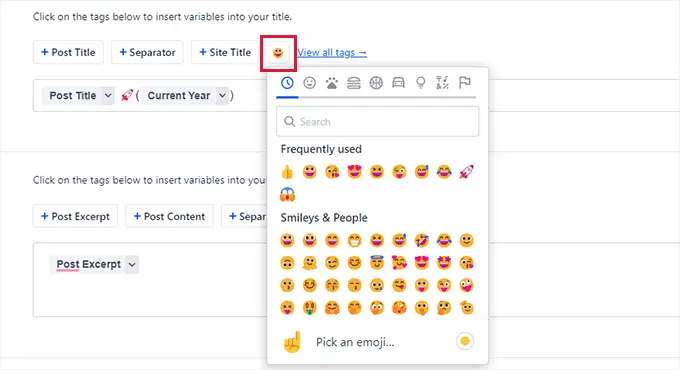
2. ช่วยให้คุณเขียนพาดหัวข่าวและหัวข้อ SEO ที่ดี
ตอนนี้คุณอาจทราบแล้วว่า CTR (อัตราการคลิกผ่าน) มีบทบาทสำคัญในการจัดอันดับ SEO
ซึ่งหมายความว่าคุณต้องเขียนพาดหัวข่าวและชื่อเรื่อง SEO ที่ดีซึ่งกระตุ้นให้ผู้ใช้คลิกเมื่อไซต์ของคุณปรากฏในผลการค้นหา
All in One SEO มาพร้อมกับเครื่องมือวิเคราะห์พาดหัวในตัว มันจะแสดงคะแนนสำหรับชื่อโพสต์หรือพาดหัวของคุณโดยอัตโนมัติ
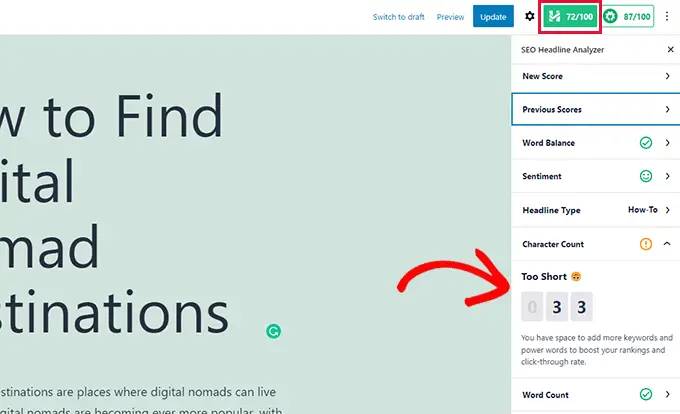
นอกจากนี้ยังจะแสดงเคล็ดลับการปฏิบัติเพื่อปรับปรุงประสิทธิภาพของชื่อของคุณ
ตัวอย่างเช่น อาจแนะนำให้ใช้คำที่ทรงพลังหรือลบคำหยุดออกจากชื่อ SEO ของคุณ
สำหรับรายละเอียดเพิ่มเติม โปรดดูบทแนะนำของเราเกี่ยวกับวิธีใช้ตัววิเคราะห์พาดหัวใน WordPress เพื่อปรับปรุงชื่อ SEO
3. มาพร้อมกับบล็อกสารบัญแบบไดนามิกและปรับแต่งได้
การอ่านบทความที่ยาวขึ้นอาจเป็นเรื่องยากสำหรับผู้ใช้ของคุณ และพวกเขาอาจไม่สนใจที่จะเลื่อนลงในขณะที่มองหาข้อมูลที่ต้องการ
นี่คือที่มาของบล็อกสารบัญ
สร้างรายการหัวข้อที่ครอบคลุมในบทความ และคุณอาจเคยเห็นหัวข้อเหล่านี้ในบทความที่นี่ที่ WPBeginner ในความเป็นจริงโพสต์นี้มีสารบัญ AIOSEO อยู่ด้านบน!
การคลิกที่รายการในรายการจะนำคุณไปยังส่วนนั้นในบทความ
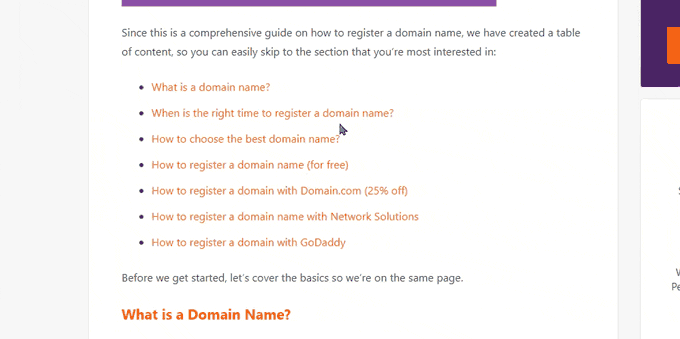
สารบัญไม่เพียงช่วยผู้ใช้เท่านั้น แต่ยังปรับปรุง SEO อีกด้วย
เครื่องมือค้นหาเช่น Google อาจแสดงรายการสารบัญของคุณเป็นลิงก์ 'ข้ามไปที่ส่วน' ในผลการค้นหา

สารบัญยังสามารถทำให้เว็บไซต์ของคุณปรากฏเป็นส่วนย่อยที่แนะนำสำหรับคำค้นหา
Google อาจแสดงเหนือผลลัพธ์ทั้งหมดด้วยข้อความที่ตัดตอนมาใหญ่กว่ามาก
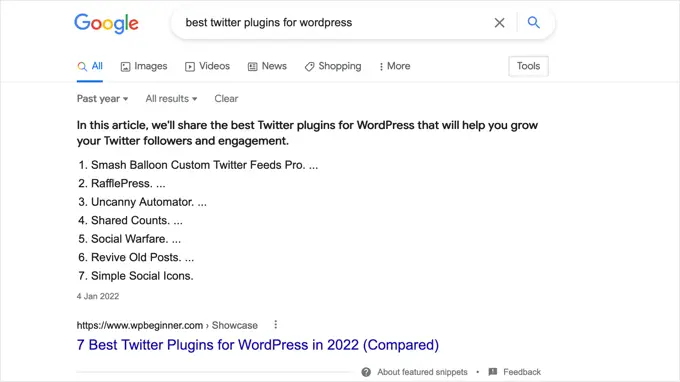
ก่อนหน้านี้ผู้ใช้ WordPress ต้องใช้ปลั๊กอินแยกต่างหากเพื่อสร้างสารบัญหรือสร้างด้วยตนเอง
All in One SEO มาพร้อมกับบล็อกสารบัญแบบไดนามิก เพียงเพิ่มบล็อกสารบัญลงในโพสต์หรือเพจของคุณ จากนั้นบล็อกจะสร้างสารบัญโดยอัตโนมัติตามหัวเรื่องที่มีอยู่ในบทความของคุณ
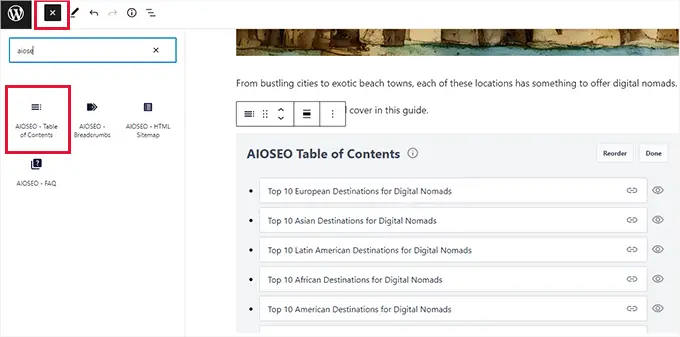
คุณสามารถแก้ไขรายการใดๆ ในตารางได้โดยคลิกที่รายการนั้น หรือซ่อนรายการโดยคลิกที่ปุ่มซ่อน
คุณยังสามารถจัดลำดับรายการใหม่ได้โดยคลิกที่ปุ่มสั่งซื้อใหม่ การดำเนินการนี้จะปรับลำดับของรายการเท่านั้น ไม่ใช่การปรับตำแหน่งของเนื้อหาในบทความของคุณ
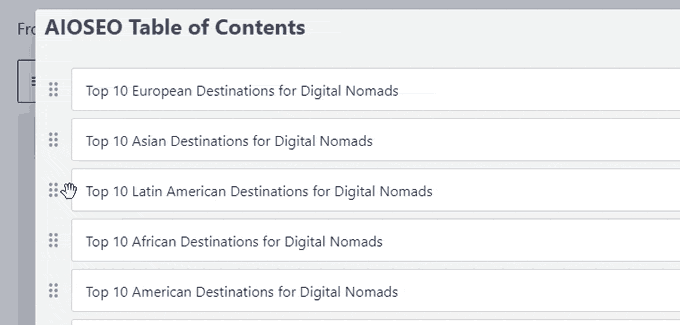
คุณสามารถเลือกสไตล์รายการสำหรับสารบัญของคุณได้
ในปัจจุบัน คุณสามารถเลือกจากรายการสัญลักษณ์แสดงหัวข้อย่อยธรรมดาหรือรายการที่มีลำดับเลข
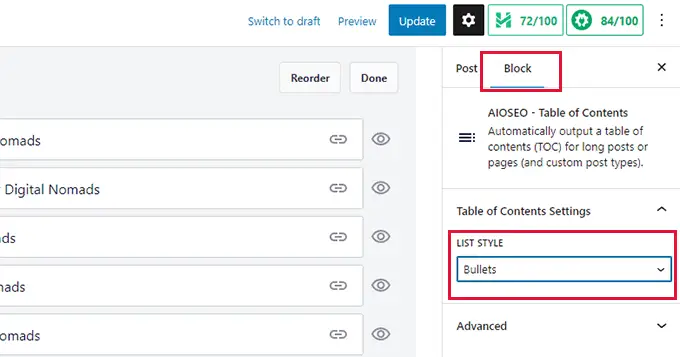
สำหรับข้อมูลเพิ่มเติม โปรดดูบทช่วยสอนของเราเกี่ยวกับวิธีเพิ่มสารบัญใน WordPress อย่างง่ายดาย
4. เพิ่มแอตทริบิวต์ NoFollow ไปยังลิงก์ภายนอกและลิงก์อ้างอิงได้อย่างง่ายดาย
ลิงก์หรือลิงก์ย้อนกลับเป็นปัจจัยสำคัญในการจัดอันดับของเครื่องมือค้นหา
เมื่อคุณเชื่อมโยงไปยังเว็บไซต์ภายนอก เครื่องมือค้นหาจะพิจารณาว่าเป็นสัญญาณการจัดอันดับ พวกเขาจะส่งต่อสิทธิ์โดเมนของคุณเพียงเล็กน้อย (ลิงก์น้ำ) ไปยังเว็บไซต์อื่น
ผู้เชี่ยวชาญ SEO หลายคนเชื่อว่าพวกเขาสามารถจัดอันดับที่สูงขึ้นในผลการค้นหาได้โดยการเพิ่มแอตทริบิวต์ nofollow ให้กับลิงก์ภายนอกและลิงก์อ้างอิง/พันธมิตร
All in One SEO ทำให้การเพิ่มแอตทริบิวต์ nofollow ไปยังลิงก์ในโพสต์และเพจของคุณเป็นเรื่องง่ายมาก
เพียงเลือกข้อความที่คุณต้องการเชื่อมโยงจากนั้นคลิกที่ปุ่มลิงก์ในแถบเครื่องมือบล็อก
คุณจะเห็นตัวเลือกในการเพิ่มลิงค์ URL และช่องทำเครื่องหมายเพื่อเพิ่มแอตทริบิวต์ nofollow
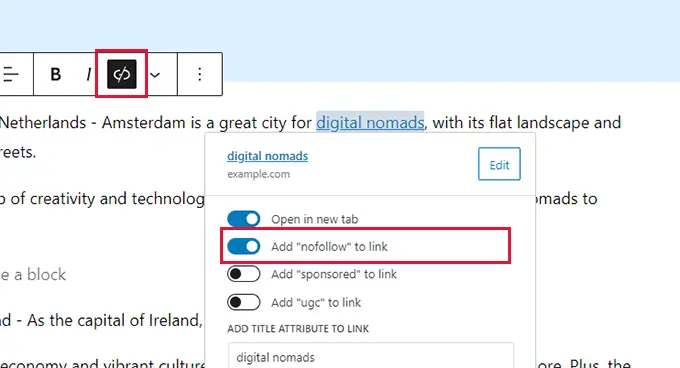
คุณสามารถเรียนรู้เพิ่มเติมเกี่ยวกับ nofollow ได้โดยดูบทความของเราเกี่ยวกับวิธีเพิ่มลิงก์ nofollow ใน WordPress
5. สร้างแนวคิดคำหลักในขณะที่เขียนโพสต์
คำหลักคือวลีหลักที่ผู้ใช้ของคุณอาจพิมพ์ในเครื่องมือค้นหาเพื่อค้นหาเนื้อหาของคุณ
คุณสามารถตั้งค่าคีย์เวิร์ดหรือวลีสำคัญสำหรับบทความในการตั้งค่า All in One SEO แล้วปรับเนื้อหาของคุณให้เหมาะสม
ปลั๊กอินจะแสดงคะแนน SEO สำหรับวลีสำคัญของคุณพร้อมคำแนะนำที่เป็นประโยชน์ในการปรับปรุง
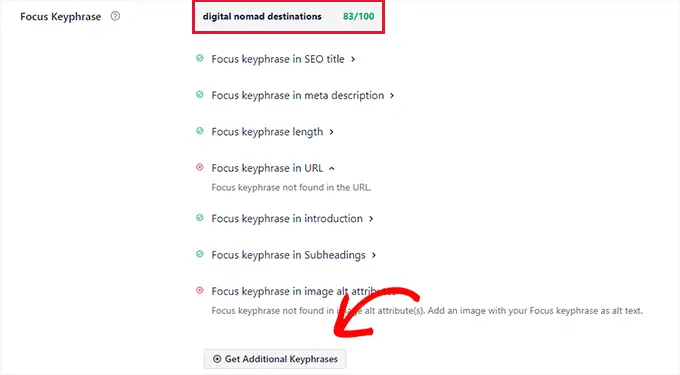
ส่วนที่ดีที่สุดคือช่วยให้คุณสร้างแนวคิดคำหลักเพิ่มเติมด้วย Semrush
เพียงคลิกที่ปุ่มรับคีย์วลีเพิ่มเติม จากนั้นป๊อปอัปจะนำคุณไปยังเว็บไซต์ Semrush
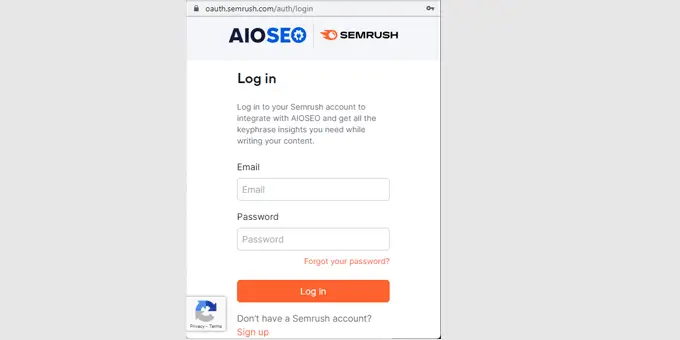
คุณสามารถเข้าสู่ระบบด้วยบัญชีที่มีอยู่หรือสร้างบัญชี Semrush ฟรี
หลังจากนั้นคุณจะถูกขอให้อนุญาต Semrush ในการเข้าถึงเว็บไซต์ WordPress ของคุณ คลิกที่ปุ่มอนุมัติเพื่อดำเนินการต่อ
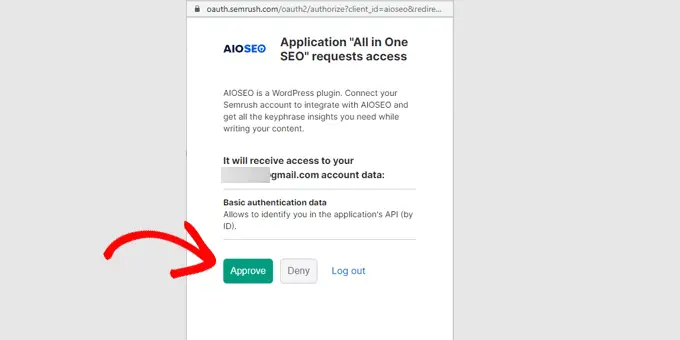
ตอนนี้ คุณจะเห็นรายการแนวคิดคำหลักที่ตรงกับวลีหลักที่โฟกัสเดิมของคุณ
รายการจัดเรียงด้วยคำหลักที่มีปริมาณการค้นหาสูงปรากฏอยู่ด้านบน
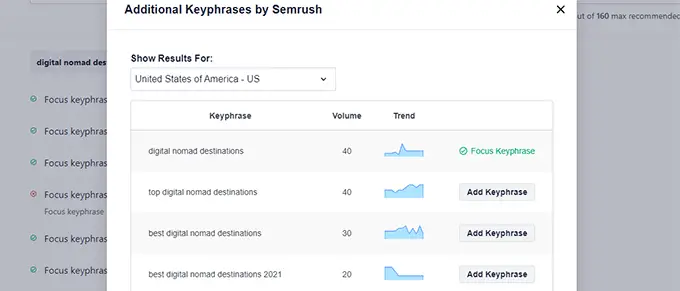
คุณสามารถคลิกที่ปุ่มเพิ่มวลีสำคัญที่อยู่ถัดจากคำสำคัญ และเพิ่มคำหลักลงในข้อความสำคัญเพิ่มเติมสำหรับโพสต์หรือเพจของคุณ
ตอนนี้คุณจะเห็นคะแนนสำหรับคีย์วลีที่เน้นเพิ่มเติมเหล่านี้พร้อมคำแนะนำในการปรับปรุงคะแนน
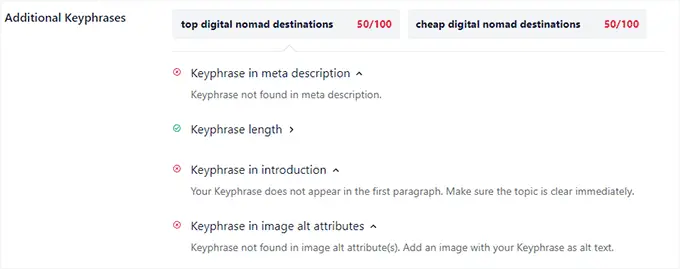
วิธีนี้ช่วยให้คุณสร้างเนื้อหาได้ครอบคลุมและมีประโยชน์สำหรับผู้ใช้ของคุณมากขึ้น ในขณะเดียวกันก็ช่วยให้เครื่องมือค้นหามีความน่าเชื่อถือมากขึ้นด้วย
หากต้องการเรียนรู้เพิ่มเติม โปรดดูบทความของเราเกี่ยวกับวิธีการวิจัยคำหลักที่เหมาะสมสำหรับบล็อก WordPress ของคุณ
6. รับคะแนน SEO ที่ใช้ได้จริงสำหรับเนื้อหาของคุณ
All in One SEO ให้คะแนน SEO ที่ครอบคลุมและใช้งานได้จริงกับเนื้อหาของคุณ
ปรากฏเป็นปุ่มที่มุมขวาบนของเครื่องมือแก้ไขบทความ คลิกที่ปุ่มนั้นเพื่อเปิดแผง TruSEO
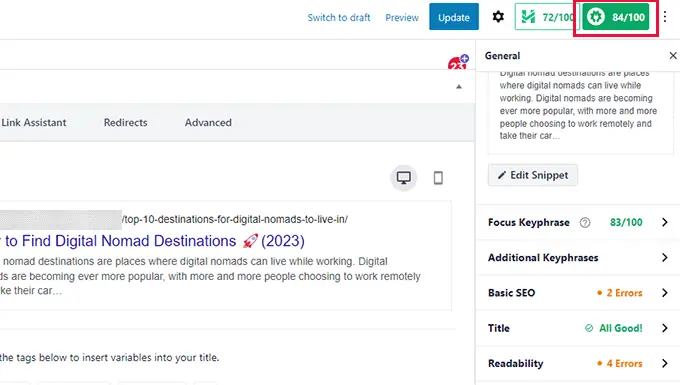
คุณจะเห็นตัวอย่างส่วนย่อย และด้านล่างคุณจะพบเคล็ดลับที่แบ่งออกเป็นส่วนต่อไปนี้:
- โฟกัสคีย์วลีและคีย์วลีเพิ่มเติม
- SEO ขั้นพื้นฐาน
- ชื่อ
- อ่านง่าย
คุณสามารถคลิกที่รายการใดก็ได้เพื่อขยายและดูคำแนะนำ
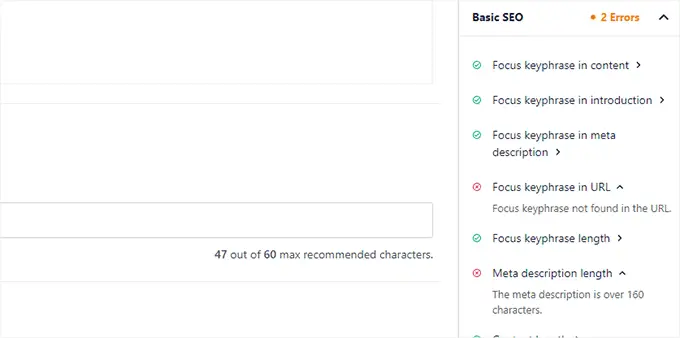
ข้อผิดพลาดจะถูกเน้นด้วยสีแดงพร้อมคำอธิบายที่เป็นประโยชน์เพื่อแก้ไข
คะแนน SEO เป็นเพียงเครื่องมือแนะนำและไม่รับประกันอันดับการค้นหา คะแนนใด ๆ ที่สูงกว่า 70 เป็นสิ่งที่ดีสำหรับเนื้อหาส่วนใหญ่
7. มาพร้อมกับการสนับสนุน Schema Markup ที่ครอบคลุมที่สุด
มาร์กอัป Schema เป็นโค้ด HTML ประเภทพิเศษที่คุณสามารถเพิ่มลงในเว็บไซต์ WordPress เพื่อบอกให้เครื่องมือค้นหาทราบเพิ่มเติมเกี่ยวกับเนื้อหาของคุณ
ตัวอย่างเช่น คุณสามารถบอกเครื่องมือค้นหาว่าหน้าใดหน้าหนึ่งเป็นบล็อกโพสต์ สูตรอาหาร หน้าคำถามที่พบบ่อย บทความข่าว หรือหน้าผลิตภัณฑ์ เครื่องมือค้นหาสามารถใช้ข้อมูลนี้เพื่อแสดงผลการค้นหาที่เป็นสื่อสมบูรณ์
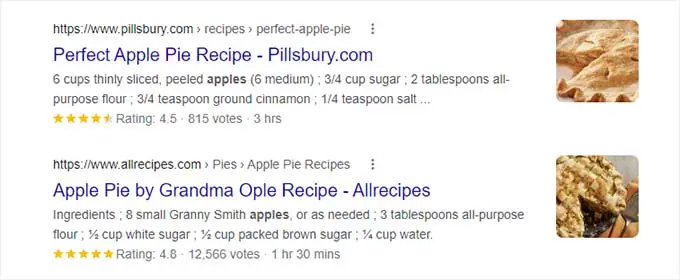
ปลั๊กอิน WordPress SEO อื่นๆ มาพร้อมกับการรองรับมาร์กอัปสคีมาที่จำกัดเท่านั้น ผู้ใช้ต้องติดตั้งปลั๊กอินแยกต่างหากเพื่อเพิ่มสคีมามาร์กอัปที่เหมาะสมสำหรับเนื้อหาประเภทต่างๆ
All in One SEO แก้ปัญหานี้ด้วยการเพิ่มการสนับสนุนมาร์กอัป Schema ที่ครอบคลุมที่สุดที่มีอยู่
ช่วยให้คุณเพิ่มสคีมามาร์กอัปใน WordPress และ WooCommerce ได้อย่างง่ายดาย คุณสามารถตั้งค่ามาร์กอัปสคีมาเริ่มต้นสำหรับเนื้อหาประเภทต่างๆ ได้จากการตั้งค่าปลั๊กอิน
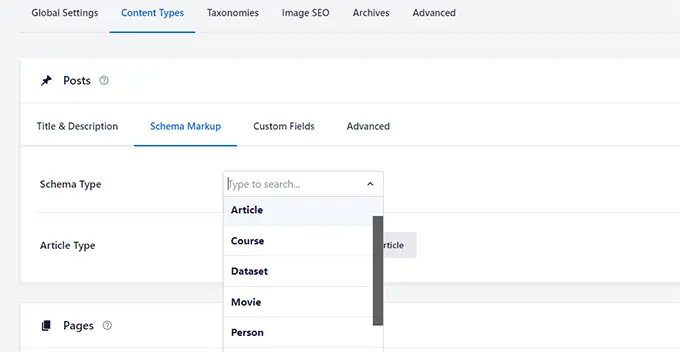
คุณยังสามารถเปลี่ยนมาร์กอัปสคีมาสำหรับแต่ละโพสต์และหน้า
สิ่งนี้มีประโยชน์หากคุณต้องการใช้บล็อกโพสต์ของคุณสำหรับเนื้อหาประเภทต่างๆ เช่น สูตรอาหาร บทวิจารณ์ผลิตภัณฑ์ บทความ และอื่นๆ
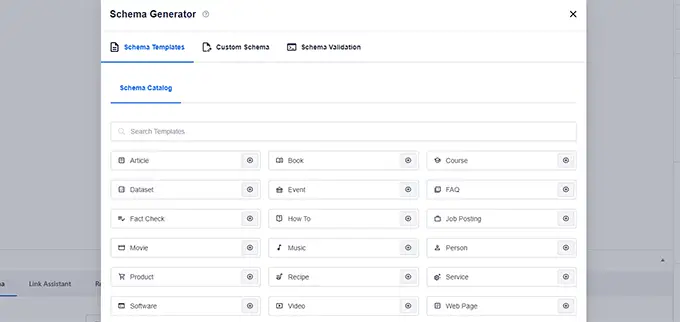
นอกจากเนื้อหาแล้ว All in One SEO ยังเพิ่มข้อมูลที่มีโครงสร้างซึ่งจำเป็นสำหรับการแสดงรายการในการค้นหา Google My Business และ Google Maps
ซึ่งช่วยให้ธุรกิจของคุณปรากฏใน Google Maps และการค้นหาธุรกิจ รายชื่อของคุณจะได้รับแผงข้อมูลเพิ่มเติมพร้อมเส้นทาง หมายเลขโทรศัพท์ เวลาทำการ และอื่นๆ
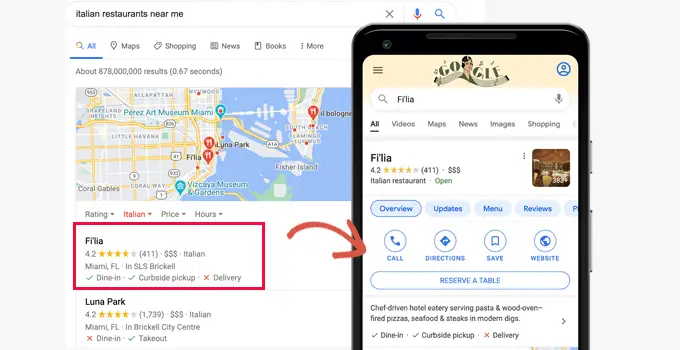
เพียงเปลี่ยนไปใช้หน้า All in One SEO » Local SEO และระบุข้อมูลธุรกิจของคุณ
หากธุรกิจของคุณมีสถานที่ตั้งหลายแห่ง คุณสามารถเปิดตัวเลือกสถานที่ตั้งหลายแห่งได้
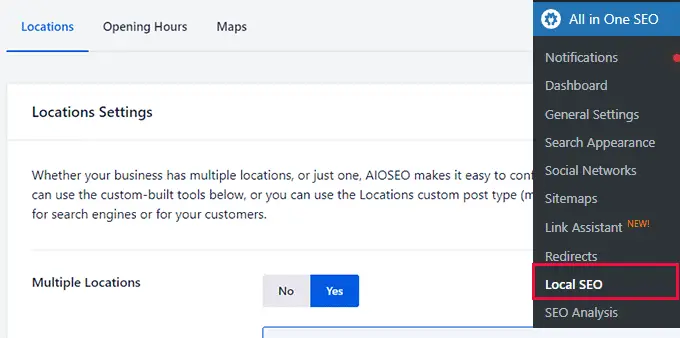
หลังจากนั้น ปลั๊กอินจะเพิ่มรายการเมนู Locations ใหม่ในแถบด้านข้างผู้ดูแลระบบ WordPress ของคุณ
ขณะนี้คุณสามารถไปที่หน้า Locations » Add New เพื่อเพิ่มสถานที่ตั้งธุรกิจ
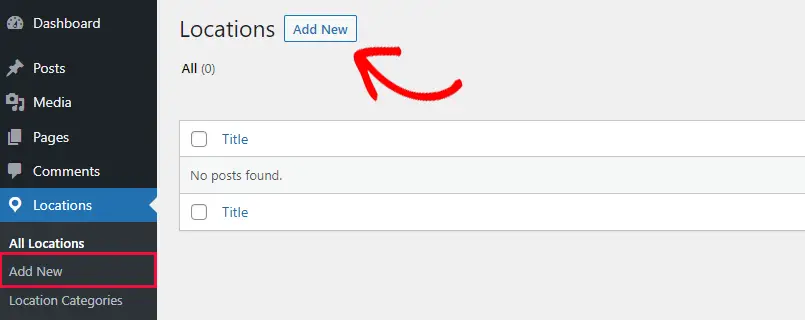
สิ่งนี้จะนำคุณไปสู่หน้าตัวแก้ไขตำแหน่ง ขั้นแรก คุณต้องระบุชื่อสถานที่ของคุณ แล้วจึงเพิ่มคำอธิบายเล็กน้อย
คุณยังสามารถตรวจสอบตัวเลือกในคอลัมน์ด้านซ้ายเพื่อตั้งค่าหมวดหมู่สถานที่และรูปภาพเด่น
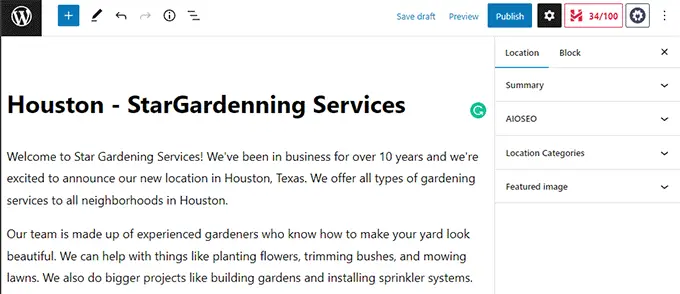
หลังจากนั้นเลื่อนลงไปที่ส่วนธุรกิจท้องถิ่นของ AIOSEO
จากที่นี่ คุณสามารถเพิ่มข้อมูลที่มีโครงสร้างสำหรับสถานที่ของคุณ เช่น ชื่อธุรกิจ โลโก้ ที่อยู่ หมายเลขโทรศัพท์ เวลาเปิดทำการ และแผนที่
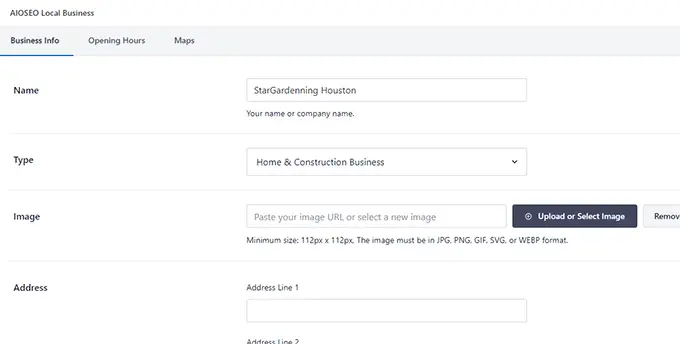
เมื่อคุณทำเสร็จแล้ว ให้คลิกที่ปุ่มเผยแพร่เพื่อบันทึกการตั้งค่าตำแหน่งของคุณ
ตอนนี้คุณสามารถทำขั้นตอนซ้ำเพื่อเพิ่มที่ตั้งธุรกิจได้ตามต้องการ
สำหรับรายละเอียดเพิ่มเติม โปรดดูบทความของเราเกี่ยวกับการเพิ่มมาร์กอัปสคีมาหลายตำแหน่งใน WordPress
8. การผสานรวมโซเชียลมีเดียที่ง่ายและกว้างขวาง
แพลตฟอร์มโซเชียลมีเดียเป็นแหล่งการเข้าชมขนาดใหญ่สำหรับเจ้าของเว็บไซต์จำนวนมาก
All in One SEO มาพร้อมกับการรวมโซเชียลมีเดียที่ง่ายและครอบคลุม
1. เพิ่มโปรไฟล์โซเชียลเน็ตเวิร์กและการตั้งค่าเริ่มต้นได้อย่างง่ายดาย
ก่อนอื่น คุณสามารถไปที่หน้า All in One SEO » Social Networks จากที่นี่ คุณสามารถระบุ URL โปรไฟล์โซเชียลมีเดียได้
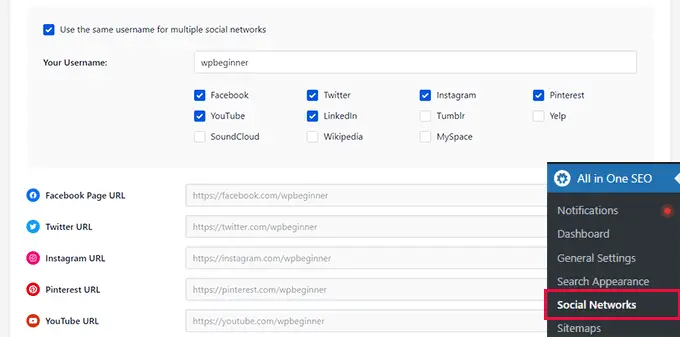
หากคุณใช้แฮนเดิลเดียวกันในโปรไฟล์โซเชียลมีเดียทั้งหมดของคุณ คุณเพียงแค่เลือกตัวเลือก 'ใช้ชื่อผู้ใช้เดียวกันสำหรับเครือข่ายโซเชียลหลายเครือข่าย'
หลังจากนั้น ให้ระบุชื่อผู้ใช้ของคุณ จากนั้น All in One SEO จะกรอก URL ให้คุณ
ปลั๊กอินยังช่วยให้คุณกำหนดค่าเว็บไซต์ของคุณสำหรับแพลตฟอร์มโซเชียลมีเดียยอดนิยมเช่น Facebook และ Twitter ได้อย่างง่ายดาย

ตัวเลือกเหล่านี้ช่วยให้คุณเปิดใช้ข้อมูลเมตาแบบ Open Graph และให้ข้อมูลเริ่มต้นที่แพลตฟอร์มโซเชียลมีเดียสามารถใช้ได้เมื่อมีคนแชร์เนื้อหาของคุณ
ตัวอย่างเช่น คุณสามารถเลือกรูปภาพที่จะใช้เมื่อมีคนแชร์โพสต์ All in One SEO มีตัวเลือกมากมายให้เลือกรูปภาพสำหรับ Facebook และ Twitter โดยอัตโนมัติ
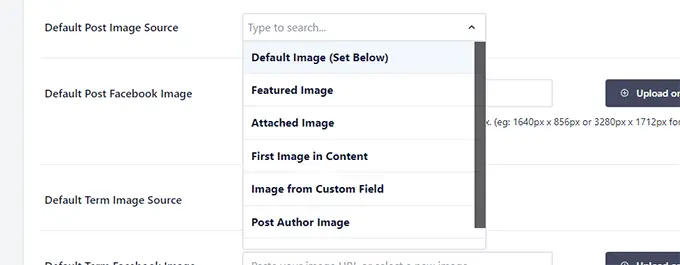
คุณสามารถเลือกภาพเด่น ภาพแรกในเนื้อหา ภาพที่แนบมา ภาพผู้เขียน ภาพแรกที่มีอยู่ และอื่นๆ
หลังจากกำหนดค่า Facebook และ Twitter แล้ว คุณสามารถเปลี่ยนไปใช้แท็บ Pinterest ได้ จากที่นี่ คุณสามารถเพิ่มรหัสยืนยัน Pinterest เพื่อยืนยันเว็บไซต์ของคุณบน Pinterest ได้อย่างง่ายดาย
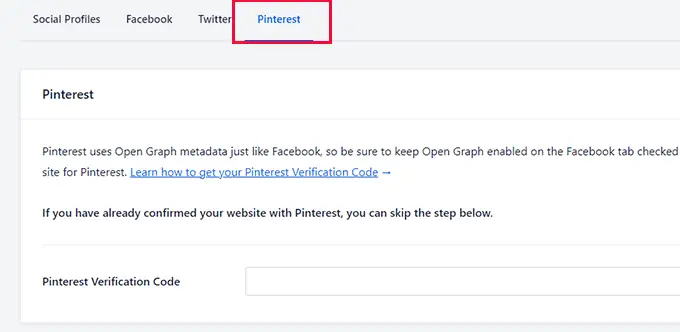
2. การตั้งค่าโซเชียลสำหรับแต่ละโพสต์และเพจ
เมื่อคุณตั้งค่าเครือข่ายโซเชียลเริ่มต้นเสร็จแล้ว All in One SEO ยังมีตัวเลือกให้คุณแทนที่การตั้งค่าเหล่านี้สำหรับโพสต์และเพจแต่ละรายการ
เพียงแก้ไขโพสต์หรือเพจแล้วเปลี่ยนไปที่แท็บโซเชียลภายใต้ส่วนการตั้งค่า AIOSEO
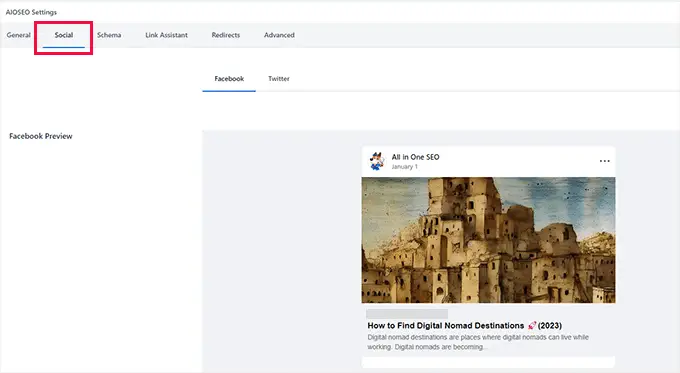
จากที่นี่ คุณจะเห็นตัวอย่างว่าโพสต์ของคุณจะมีลักษณะอย่างไรบน Facebook และ Twitter
ด้านล่างนี้ คุณสามารถลบล้างการตั้งค่าเริ่มต้นและเปลี่ยนชื่อโพสต์ คำอธิบาย และรูปภาพโซเชียลได้
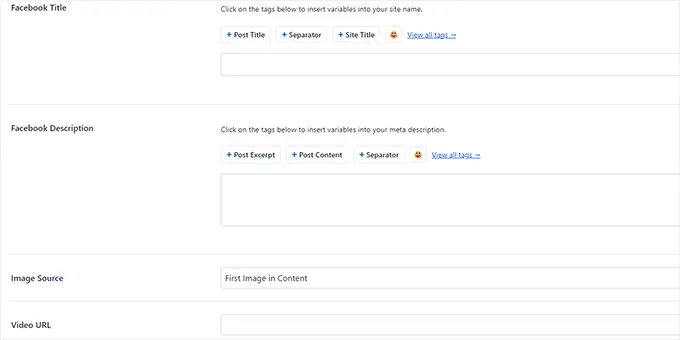
หากคุณเปลี่ยนข้อมูลสำหรับ Facebook คุณก็สามารถใช้ข้อมูลนั้นกับ Twitter ได้เช่นกัน
เพียงสลับไปที่แท็บ Twitter และสลับตัวเลือก 'ใช้ข้อมูลจากแท็บ Facebook'
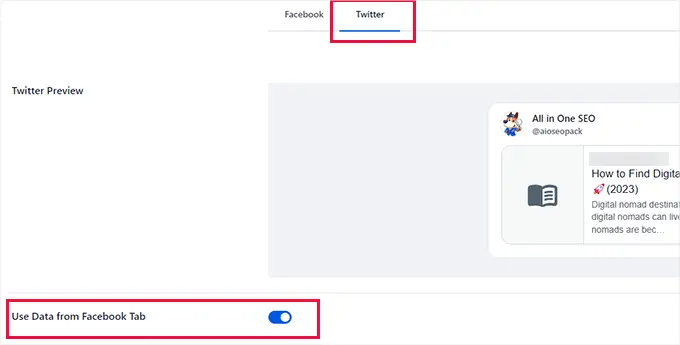
3. เพิ่มโปรไฟล์โซเชียลสำหรับผู้แต่ง
คุณยังสามารถแจ้งให้เครื่องมือค้นหาทราบว่าโปรไฟล์ใดเชื่อมโยงกับผู้แต่งหรือผู้ใช้บนเว็บไซต์ของคุณ
ซึ่งช่วยให้เครื่องมือค้นหาค้นพบและแสดงโปรไฟล์โซเชียลมีเดียเมื่อมีคนค้นหาบุคคลใดบุคคลหนึ่ง
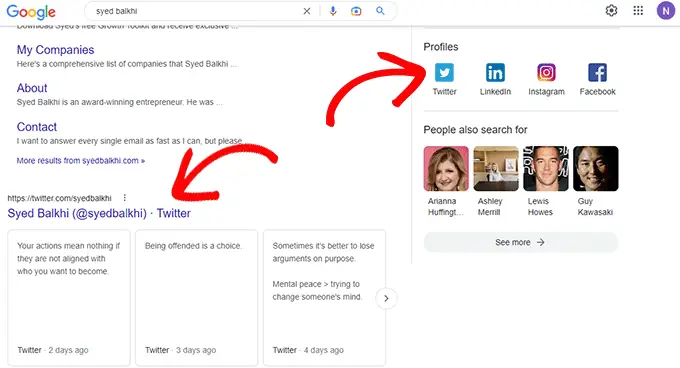
ในการเพิ่มสิ่งนี้ ผู้ดูแลระบบสามารถไปที่หน้า ผู้ใช้ » โปรไฟล์ และผู้ใช้รายอื่นสามารถคลิกที่เมนู โปรไฟล์ จากแถบด้านข้างของผู้ดูแลระบบ WordPress
จากที่นี่ ให้สลับไปที่แท็บโปรไฟล์โซเชียลและป้อน URL โปรไฟล์โซเชียลมีเดียของคุณ
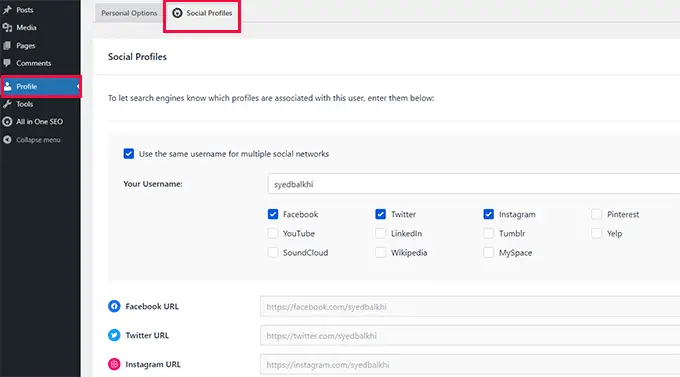
9. เพิ่มลิงค์ใหม่หรือล้างลิงค์เสียด้วย AIOSEO Link Assistant
ลิงค์มีบทบาทสำคัญในการจัดอันดับ SEO ของเว็บไซต์ อย่างไรก็ตาม เมื่อเว็บไซต์ของคุณเติบโตขึ้น คุณอาจเพิ่มลิงก์ภายในไปยังโพสต์ที่เก่ากว่าบางโพสต์มากกว่าโพสต์ที่ใหม่กว่า
การกลับไปที่แต่ละโพสต์และเพิ่มลิงก์อาจกลายเป็นงานที่น่าเบื่อ โดยเฉพาะถ้าคุณมีบทความเป็นร้อยๆ
All in One SEO แก้ปัญหานี้ด้วย Link Assistant ช่วยให้คุณเพิ่มลิงค์หรือล้างลิงค์เสียได้อย่างง่ายดายด้วยคลิกเดียว
นี่คือวิธีการทำงาน
ขั้นแรก จะรวบรวมข้อมูลเว็บไซต์ของคุณโดยอัตโนมัติและแสดงรายงานลิงก์ที่ครอบคลุม
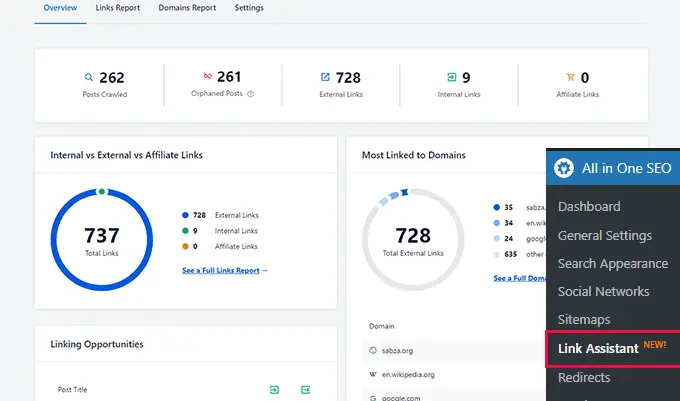
จากที่นี่ คุณสามารถดูภาพรวมของลิงก์ที่มีจำนวนโพสต์ทั้งหมดสำหรับโพสต์ที่ไม่ได้เชื่อมโยง (โพสต์ที่ไม่ได้ลิงก์จากโพสต์หรือหน้าอื่น) ลิงก์ภายนอก ลิงก์ภายใน และลิงก์พันธมิตร
คุณสามารถเปลี่ยนไปใช้แท็บรายงานลิงก์เพื่อดูข้อมูลโดยละเอียดเกี่ยวกับลิงก์ทั้งหมดของคุณ
คุณจะเห็นรายการโพสต์และเพจทั้งหมดของคุณพร้อมคอลัมน์สำหรับลิงก์ภายใน ภายนอก และพันธมิตร
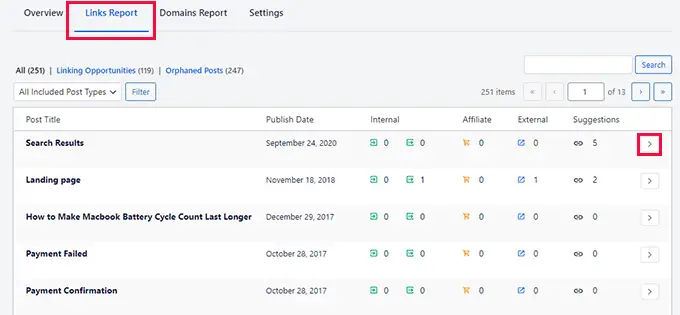
นอกจากนี้ยังจะแสดงคำแนะนำจำนวนหนึ่งที่คุณสามารถเพิ่มลิงก์ได้
สำหรับรายละเอียดเพิ่มเติม คุณสามารถคลิกที่ปุ่มลูกศรขวาข้างโพสต์หรือเพจ
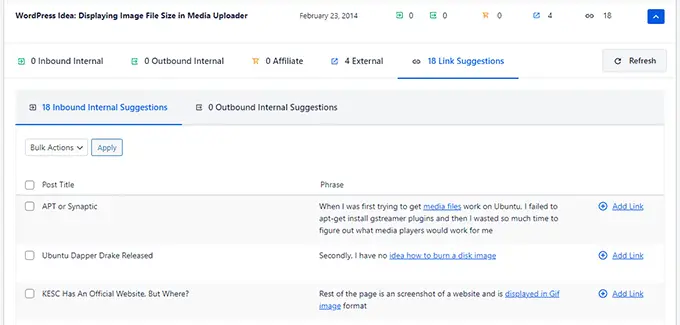
นี่จะแสดงลิงก์ทั้งหมดที่จัดอยู่ในแท็บต่างๆ จากแท็บคำแนะนำ คุณสามารถดูคำแนะนำลิงก์และเพิ่มลิงก์ได้อย่างรวดเร็วโดยไม่ต้องแก้ไขโพสต์หรือเพจโดยตรง
ต้องการค้นพบโอกาสในการเชื่อมโยงภายในเพิ่มเติมหรือไม่?
เปลี่ยนไปที่แท็บ 'โอกาสในการเชื่อมโยง' เพื่อรับคำแนะนำการเชื่อมโยงภายในเพิ่มเติม หรือตรวจสอบโพสต์ที่ไม่ได้ใช้งานและเพิ่มลิงก์ไปยังโพสต์เหล่านั้น
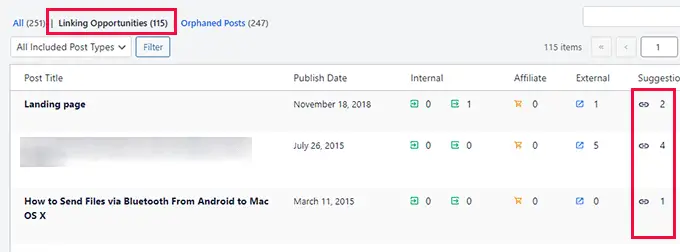
ล้างลิงค์เสียด้วยการคลิกเพียงครั้งเดียว
คุณสามารถดูลิงก์ภายนอกทั้งหมดที่เว็บไซต์ของคุณเชื่อมโยงไปได้โดยคลิกที่แท็บรายงานโดเมน
จากที่นี่ คุณสามารถเลือกโดเมนและลบลิงก์ทั้งหมดไปยังโดเมนนั้นได้ด้วยคลิกเดียว
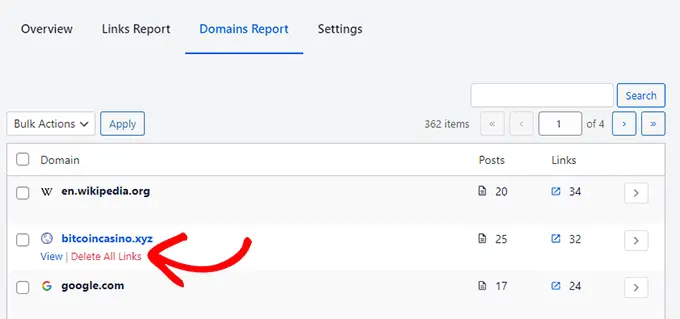
สิ่งนี้ทำให้การล้างข้อมูลเว็บไซต์ของคุณเป็นเรื่องง่ายสุด ๆ หากได้รับผลกระทบจากมัลแวร์ที่เพิ่มลิงก์ไปยังเว็บไซต์สแปม
นอกจากนี้ยังมีประโยชน์เมื่อคุณไม่ต้องการลิงก์ไปยังเว็บไซต์ของบุคคลที่สามอีกต่อไป และต้องการลบลิงก์ทั้งหมดที่ชี้ไปยังเว็บไซต์นั้นทันที
10. มาพร้อมกับแผนผังไซต์ XML ที่กว้างขวางพร้อมตัวเลือกการปรับแต่งที่มีประสิทธิภาพ
แผนผังไซต์ XML คือไฟล์ที่แสดงเนื้อหาเว็บไซต์ของคุณทั้งหมดในรูปแบบ XML ดังนั้นเครื่องมือค้นหาเช่น Google จึงสามารถค้นพบและจัดทำดัชนีเนื้อหาของคุณได้อย่างง่ายดาย
WordPress มาพร้อมกับแผนผังไซต์ XML ในตัว แต่สิ่งเหล่านี้ธรรมดาเกินไปและคุณไม่มีเครื่องมือใด ๆ ในการปรับแต่ง
All in One SEO มาพร้อมกับแผนผังไซต์ XML ที่ทรงพลังอย่างยิ่ง
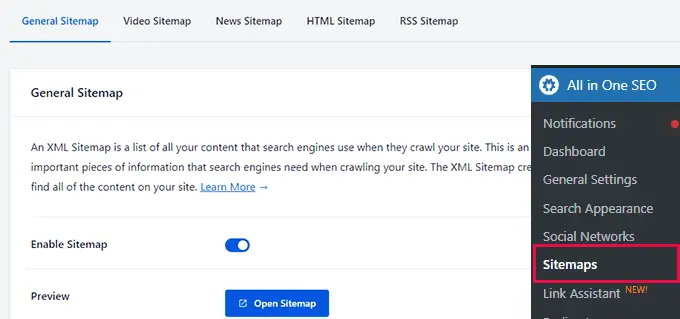
แผนผังไซต์ XML ที่กำหนดเองเหล่านี้สามารถปรับแต่งได้อย่างมาก ตัวอย่างเช่น คุณสามารถรวมหรือไม่รวมประเภทโพสต์หรืออนุกรมวิธานแต่ละรายการได้อย่างง่ายดาย
นอกจากนี้ คุณยังสามารถปิดใช้งานแผนผังเว็บไซต์สำหรับวันที่และผู้แต่ง
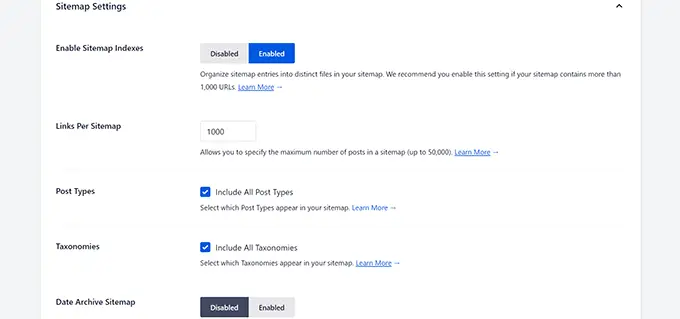
ด้านล่างนี้ คุณสามารถเพิ่มหน้าสแตนด์อโลนลงในแผนผังไซต์ของคุณภายใต้ตัวเลือกหน้าเพิ่มเติม
ตัวอย่างเช่น คุณสามารถเพิ่มร้านค้า Shopify หรือหน้า Landing Page แบบกำหนดเองที่โฮสต์บนโดเมนเดียวกัน
ต้องการลบเนื้อหาบางส่วนออกจากแผนผังไซต์ของคุณหรือไม่ เปิดตัวเลือกการตั้งค่าขั้นสูงและคุณสามารถยกเว้นโพสต์ เพจ หมวดหมู่ แท็ก และอื่นๆ

จากที่นี่ คุณยังสามารถปรับคะแนนลำดับความสำคัญสำหรับหน้าแรก โพสต์ หรืออนุกรมวิธานของคุณได้
สุดท้าย คุณยังสามารถแยกรูปภาพออกจากแผนผังไซต์ XML ของคุณได้หากจำเป็น
11. ปรากฏใน Google News ด้วย News XML Sitemaps
คุณเป็นเจ้าของเว็บไซต์ข่าวสารหรือต้องการให้บล็อกของคุณปรากฏใน Google News หรือไม่
ผลการค้นหาข่าวสารอาจไม่เพียงปรากฏเด่นชัดในหน้าค้นหาหลักเท่านั้น แต่ยังสามารถปรากฏบนแท็บข่าวสารหรือใน Google Discover บนอุปกรณ์เคลื่อนที่ได้อีกด้วย
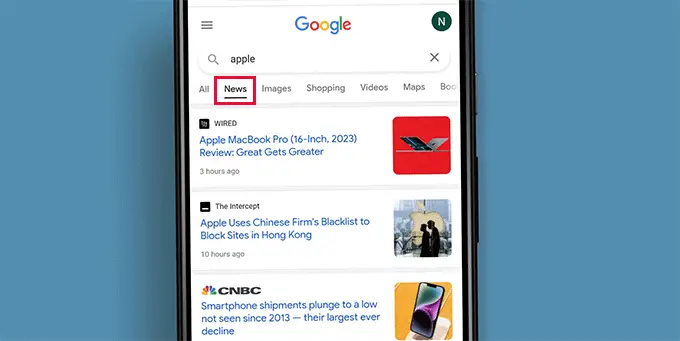
All in One SEO ช่วยให้คุณสร้าง News Sitemap ซึ่งเป็นข้อกำหนดสำหรับผลลัพธ์ของ Google News ได้อย่างง่ายดาย
เพียงสลับไปที่แท็บ News Sitemap แล้วเปิดใช้งาน
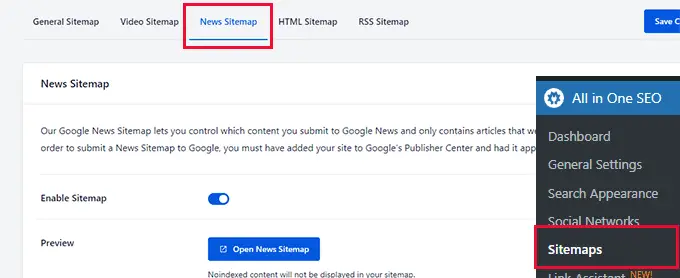
หลังจากนั้น คุณสามารถระบุชื่อสำหรับการเผยแพร่ข่าวสารของคุณ
ถัดไป คุณต้องเลือกประเภทโพสต์ที่คุณต้องการรวมไว้ในแผนผังไซต์ข่าวของคุณ
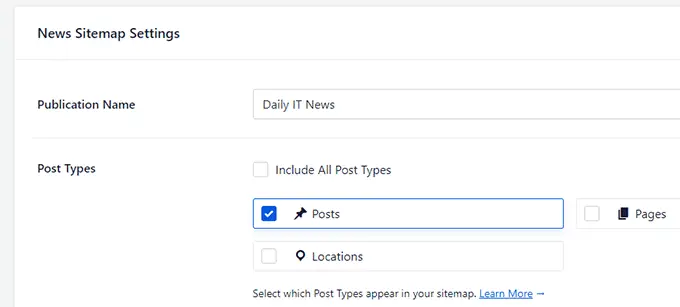
ต้องการการควบคุมเพิ่มเติมสำหรับแผนผังเว็บไซต์ข่าวสารของคุณหรือไม่
All in One SEO ช่วยให้คุณแยกรายการที่ต้องการออกจากแผนผังไซต์ข่าวของคุณได้อย่างง่ายดาย
เพียงสลับสวิตช์การตั้งค่าขั้นสูงเพื่อแสดงตัวเลือกเพิ่มเติม จากที่นี่ คุณสามารถค้นหาโพสต์หรือเพจที่คุณต้องการยกเว้น และคลิกที่ปุ่ม + เพื่อเพิ่ม
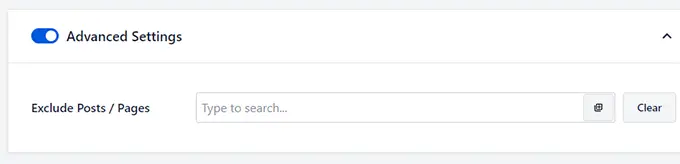
12. สร้างแผนผังไซต์ HTML ที่ปรับแต่งได้ง่าย
HTML Sitemap เป็นแผนผังเว็บไซต์สำหรับผู้ใช้ของคุณ และสามารถเพิ่มได้ทุกที่บนเว็บไซต์ของคุณ
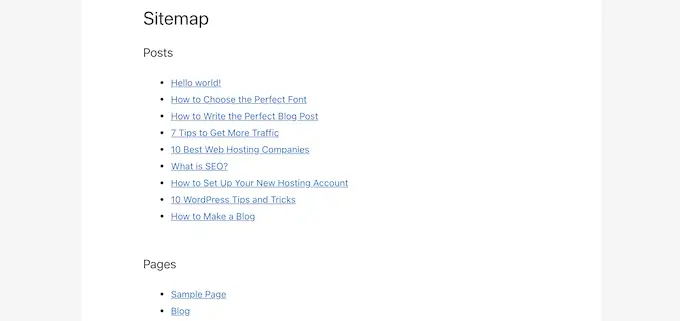
ช่วยให้ผู้ใช้สำรวจเว็บไซต์และค้นหาข้อมูลที่ต้องการได้อย่างง่ายดาย หลายองค์กร เว็บไซต์ของรัฐบาล และธุรกิจขนาดเล็กเห็นว่ามีประโยชน์มากทีเดียว
All in One SEO ช่วยให้คุณสร้างแผนผังไซต์ HTML ได้อย่างง่ายดาย
เพียงไปที่หน้า All in One SEO » Sitemaps แล้วเปลี่ยนไปใช้แท็บ HTML Sitemap
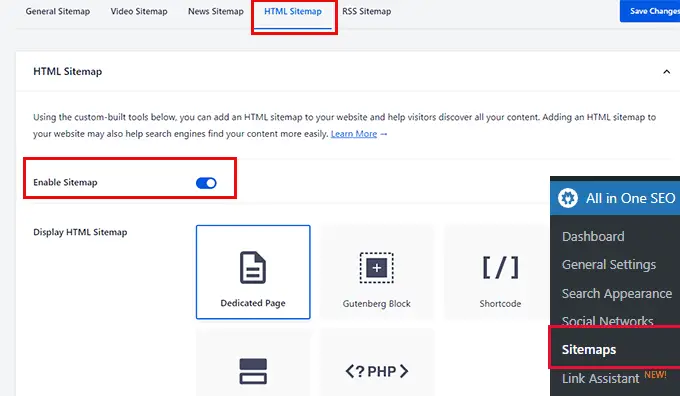
จากที่นี่ คุณสามารถสลับไปที่ปุ่มเปิดปิดถัดจากเปิดใช้งานแผนผังไซต์เพื่อเปิดแผนผังไซต์ HTML
ด้านล่างนี้ คุณสามารถเลือกวิธีที่คุณต้องการแสดงแผนผังไซต์โดยเลือกตัวเลือกใดตัวเลือกหนึ่งต่อไปนี้
- หน้าเฉพาะ
- Gutenberg บล็อก
- รหัสย่อ
- วิดเจ็ต
- รหัส PHP
คลิกเพื่อเลือกตัวเลือกของคุณและจะบอกวิธีใช้งาน
ตัวอย่างเช่น การเลือกตัวเลือกหน้าเฉพาะ ระบบจะขอให้คุณระบุ URL สำหรับหน้าที่คุณต้องการแสดงแผนผังไซต์
ด้านล่างนี้ คุณสามารถเลือกประเภทโพสต์และอนุกรมวิธานที่จะรวม ตัวเลือกการเรียงลำดับ และเปิดใช้งานการเก็บถาวรแบบกระชับ
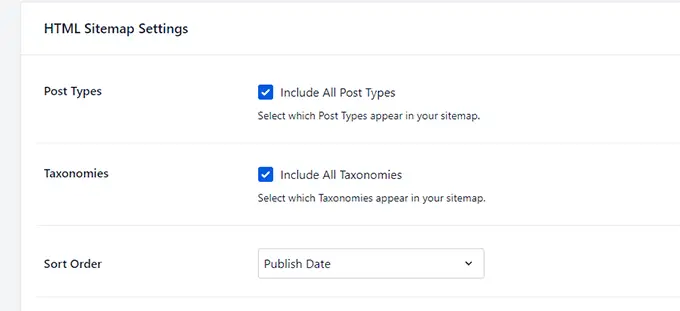
ต้องการแยกบางโพสต์หรือบางหน้าออกจากแผนผังไซต์ HTML ของคุณหรือไม่
ไม่ต้องกังวล คุณสามารถคลิกที่ส่วนการตั้งค่าขั้นสูงเพื่อแยกเนื้อหาใดๆ ออกจากแผนผังไซต์ HTML ของคุณ
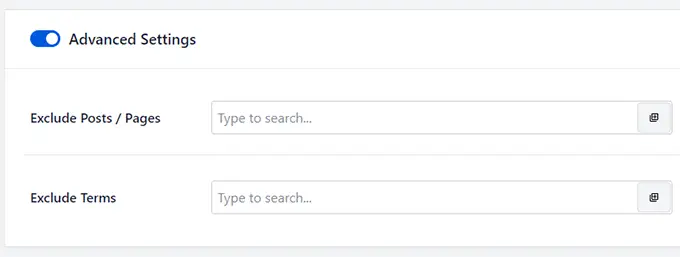
13. ปรากฏในผลลัพธ์วิดีโอด้วย Video Sitemaps
วิดีโอเป็นประเภทเนื้อหาที่น่าดึงดูดมากที่สุด และสำหรับคำค้นหาบางคำ Google อาจรวมผลการค้นหาวิดีโอไว้ด้านบนโดยอัตโนมัติ
ตอนนี้ หากคุณเผยแพร่เนื้อหาวิดีโอเป็นประจำหรือเพิ่มการฝังวิดีโอในโพสต์ของคุณ สิ่งนี้จะให้โอกาสคุณอย่างมากในการจัดอันดับที่สูงขึ้น
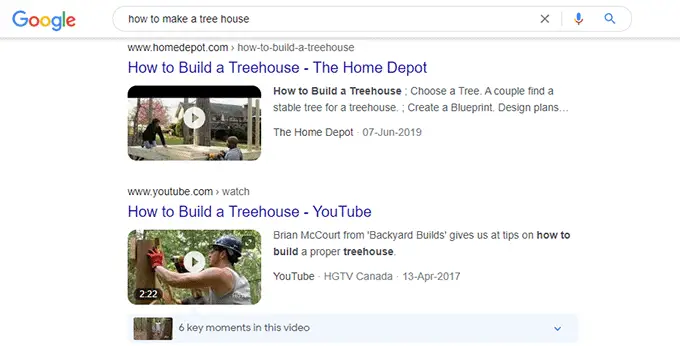
การวิจัยแสดงให้เห็นว่าผู้ใช้มีแนวโน้มที่จะคลิกผลลัพธ์ที่มีภาพขนาดย่อของวิดีโอมากกว่าเพียงแค่ข้อความธรรมดา
Video Sitemaps ของ All in One SEO ช่วยให้คุณพร้อมที่จะปรากฏในผลการค้นหาวิดีโอ
เพียงไปที่หน้า All in One SEO » Sitemaps แล้วเปลี่ยนไปที่แท็บ Video Sitemap
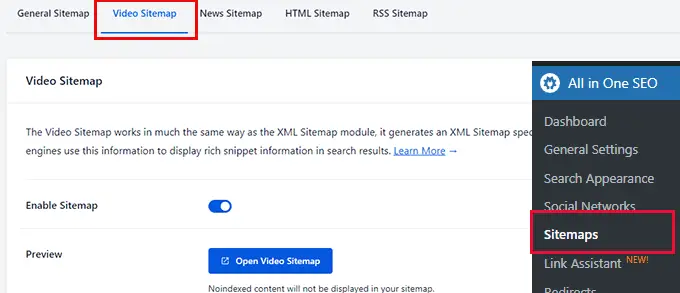
จากที่นี่ คุณสามารถเปิด Video Sitemap และเลือกประเภทของโพสต์หรือการจัดหมวดหมู่ที่จะรวม

ตามค่าเริ่มต้น ปลั๊กอินจะแบ่งแผนผังไซต์ของคุณออกเป็นดัชนี ไฟล์เหล่านี้เป็นไฟล์ขนาดเล็กที่มีลิงก์จำนวนจำกัด
คุณยังสามารถปรับจำนวนลิงก์ที่คุณต้องการรวมไว้ในแผนผังไซต์ได้อีกด้วย
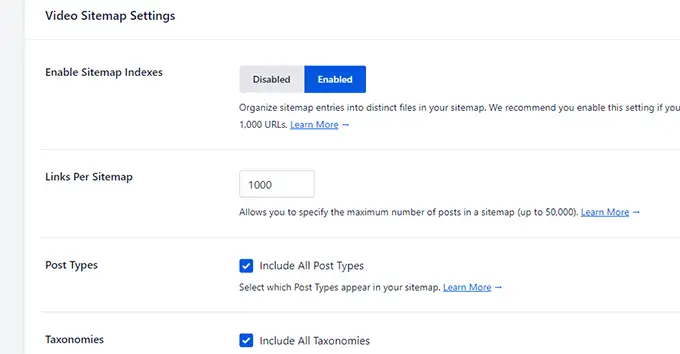
เช่นเดียวกับแผนผังไซต์อื่นๆ คุณสามารถคลิกที่ส่วนการตั้งค่าขั้นสูงเพื่อยกเว้นเนื้อหาใดๆ ที่คุณไม่ต้องการให้ปรากฏในแผนผังไซต์วิดีโอ
ซึ่งแตกต่างจากแผนผังไซต์ XML ทั่วไปที่มีลิงก์ไปยังเนื้อหาของคุณครบถ้วน แผนผังไซต์ RSS ให้ลิงก์เครื่องมือค้นหาไปยังการเปลี่ยนแปลงล่าสุดบนเว็บไซต์
ซึ่งช่วยให้เครื่องมือค้นหาค้นพบการเปลี่ยนแปลงล่าสุดบนเว็บไซต์ได้ง่ายขึ้น Google ขอแนะนำให้ใช้ทั้งแผนผังไซต์ XML และแผนผังไซต์ RSS เพื่อการรวบรวมข้อมูลที่เหมาะสมที่สุด
All in One SEO ช่วยให้คุณสร้างแผนผังไซต์ RSS สำหรับเว็บไซต์ของคุณได้อย่างง่ายดาย
เพียงไปที่หน้าการตั้งค่า AIOSEO » Sitemaps และสลับไปที่แท็บ RSS Sitemap
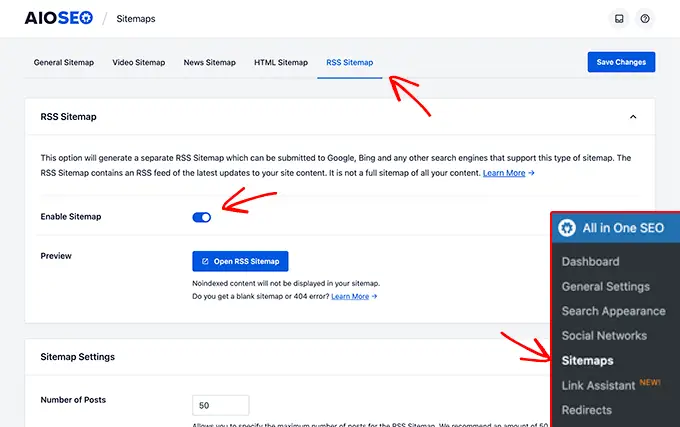
จากที่นี่ สลับสวิตช์เปิดใช้แผนผังเว็บไซต์เพื่อเปิดแผนผังเว็บไซต์ RSS
ด้านล่างนี้คุณสามารถเลือกจำนวนโพสต์และประเภทโพสต์ที่จะรวมได้
สำหรับข้อมูลเพิ่มเติม โปรดดูคำแนะนำของเราเกี่ยวกับวิธีเพิ่มแผนผังไซต์ RSS ใน WordPress อย่างง่ายดาย
15. เพิ่มไซต์ของคุณใน Webmaster Tools และ Google Search Console ได้อย่างง่ายดาย
เสิร์ชเอ็นจิ้นชั้นนำทั้งหมดมีเครื่องมือที่ง่ายกว่าสำหรับเจ้าของเว็บไซต์เพื่อดูว่าเว็บไซต์ของพวกเขาทำงานเป็นอย่างไรในการค้นหา และรับการแจ้งเตือนหากมีสิ่งผิดปกติเกิดขึ้น
Google เรียกว่า Google Search Console Bing และเสิร์ชเอ็นจิ้นอื่นๆ เรียกโปรแกรมของตนว่า webmaster tools
เมื่อคุณลงชื่อสมัครใช้แล้ว คุณจะถูกขอให้ยืนยันความเป็นเจ้าของโดยเพิ่มข้อมูลโค้ดลงในเว็บไซต์ของคุณ
All in One SEO ทำให้การเพิ่มรหัสยืนยันสำหรับเครื่องมือของผู้ดูแลเว็บทั้งหมดเป็นเรื่องง่ายสุด ๆ ในที่เดียว
เพียงไปที่ All in One SEO » การตั้งค่าทั่วไป แล้วเปลี่ยนไปที่แท็บเครื่องมือของผู้ดูแลเว็บ
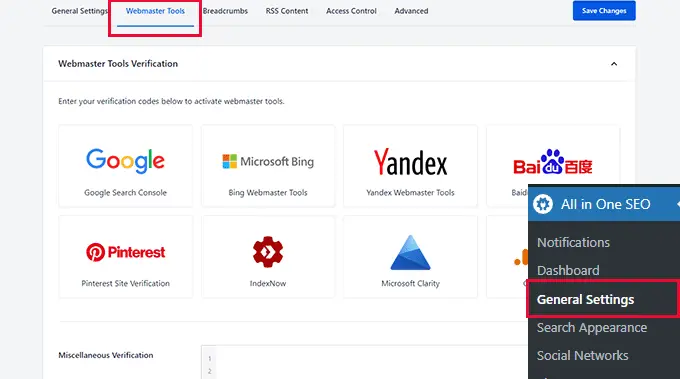
ตอนนี้เพียงคลิกที่เครื่องมือค้นหา จากนั้นเพิ่มรหัสยืนยัน
ด้านล่างนี้คุณจะพบช่องข้อความที่เรียกว่าการตรวจสอบเบ็ดเตล็ด วิธีนี้ช่วยให้คุณเพิ่มรหัสยืนยันจากแพลตฟอร์มบุคคลที่สามอื่นๆ ลงในเว็บไซต์ของคุณได้
ตอนนี้ หากคุณสงสัยว่าจะใช้ประโยชน์จากเครื่องมือของผู้ดูแลเว็บได้อย่างไร คุณอาจต้องการดูเคล็ดลับจากผู้เชี่ยวชาญของเราเกี่ยวกับการใช้ Google Search Console อย่างมืออาชีพ
16. สร้างดัชนีเนื้อหาใหม่อย่างรวดเร็วด้วย IndexNow
IndexNow คือ ping อัตโนมัติที่ช่วยให้เครื่องมือค้นหาทราบเมื่อมีการเพิ่ม ลบ หรืออัปเดตโพสต์หรือเพจ (URL) ในเว็บไซต์ของคุณ
สิ่งนี้ทำให้เครื่องมือค้นหาสามารถอัปเดตผลการค้นหาได้อย่างรวดเร็ว เร่งผล SEO โดยรวม
พูดง่ายๆ ก็คือการจัดทำดัชนีทันที!
ปัจจุบัน Bing ได้รับการสนับสนุน แต่ Google ได้ระบุว่าพวกเขาจะทดสอบด้วย
All in One SEO ช่วยให้คุณติดตั้ง IndexNow บนเว็บไซต์ของคุณได้ในไม่กี่คลิก
ขั้นแรก คุณต้องไปที่หน้า All in one SEO » Feature Manager และสลับสวิตช์ Acivate ภายใต้กล่อง IndexNow
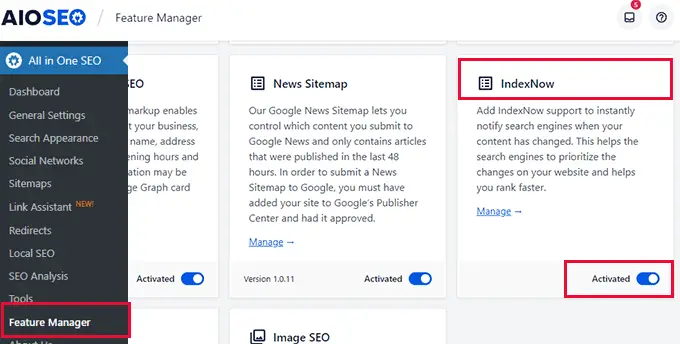
เพียงเท่านี้ ปลั๊กอินจะตั้งค่า IndexNow สำหรับเว็บไซต์ของคุณโดยอัตโนมัติด้วยการสร้างคีย์ API
คุณสามารถยืนยันได้โดยไปที่หน้า All in One SEO » การตั้งค่าทั่วไป และเปลี่ยนไปใช้แท็บเครื่องมือของผู้ดูแลเว็บ
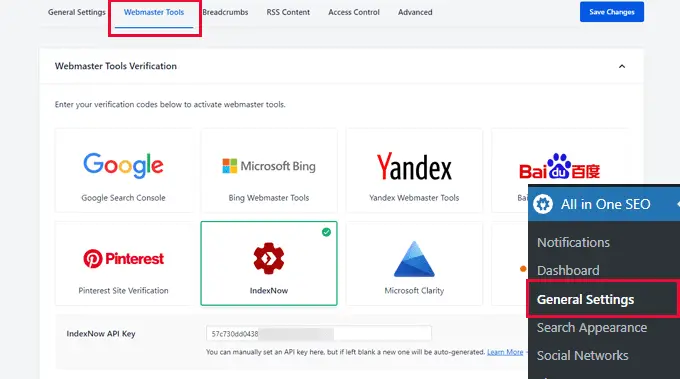
จากที่นี่ คลิกที่ช่อง IndexNow และคุณจะเห็นคีย์ API
หากต้องการเรียนรู้เพิ่มเติม คุณอาจต้องการดูคำแนะนำของเราเกี่ยวกับวิธีเพิ่ม IndexNow ใน WordPress เพื่อให้ได้ผลลัพธ์ SEO ที่เร็วขึ้น
ฟีด RSS ช่วยให้ผู้ใช้สามารถสมัครรับข้อมูลเนื้อหาของคุณได้ง่ายขึ้นโดยใช้โปรแกรมอ่านฟีดอย่าง Feedly
WordPress มาพร้อมกับการรองรับฟีด RSS ในตัว และสร้างฟีดแยกต่างหากสำหรับโพสต์ล่าสุด หมวดหมู่ แท็ก คลังข้อมูล ผู้เขียน และอื่นๆ
All in One SEO ช่วยให้คุณปรับแต่งฟีด RSS ของ WordPress และทำให้มีประโยชน์มากขึ้นสำหรับเว็บไซต์ของคุณ
เพียงไปที่หน้า All in One SEO » General Settings แล้วเปลี่ยนไปที่แท็บ RSS Content
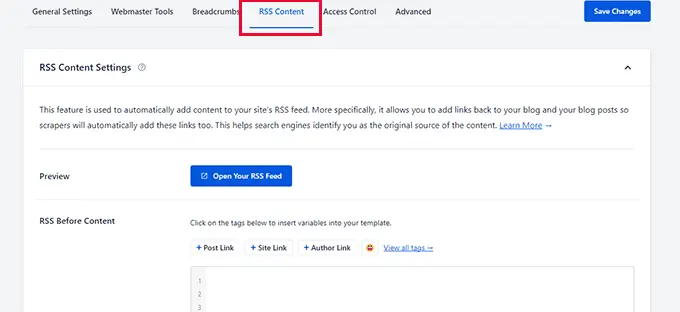
จากที่นี่ คุณสามารถเพิ่มเนื้อหาใดๆ ที่คุณต้องการแสดงก่อนและหลังเนื้อหาในฟีด RSS
คุณสามารถใช้อีโมจิและสมาร์ทแท็กเพื่อเพิ่มองค์ประกอบโดยอัตโนมัติ เช่น โพสต์ หมวดหมู่ ลิงก์ผู้เขียน และอื่นๆ
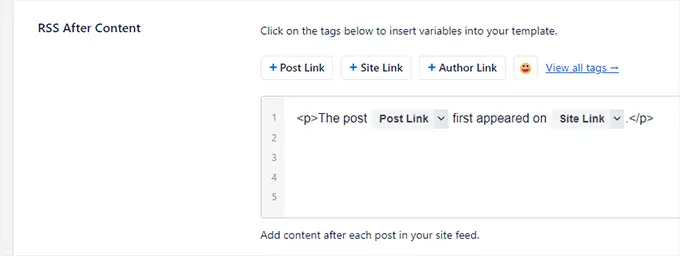
ตัวอย่างเช่น All in One SEO จะเพิ่มลิงก์กลับไปยังโพสต์ต้นฉบับและเว็บไซต์ของคุณโดยอัตโนมัติหลังจากแต่ละโพสต์ในฟีด RSS
ตอนนี้หากมีคนใช้ฟีด RSS ของคุณเพื่อขโมยเนื้อหาจากเว็บไซต์ของคุณ พวกเขาจะถูกบังคับให้แสดงลิงก์กลับไปยังเว็บไซต์ของคุณ
สำหรับข้อมูลเพิ่มเติม โปรดดูคำแนะนำของเราเกี่ยวกับวิธีเพิ่มประสิทธิภาพฟีด RSS ของ WordPress สำหรับเว็บไซต์ของคุณ
18. ช่วยคุณแก้ไขปัญหางบประมาณการรวบรวมข้อมูลการค้นหา
งบประมาณการรวบรวมข้อมูล SEO คือจำนวนครั้งที่เครื่องมือค้นหา เช่น Google จะรวบรวมข้อมูลหน้าเว็บในเว็บไซต์ของคุณ
Google กำหนดงบประมาณการรวบรวมข้อมูลสำหรับโดเมนต่างๆ ตามอัลกอริทึมของตนเอง อย่างไรก็ตาม บางครั้งงบประมาณนี้จะสูญเปล่าหากบอทการค้นหาใช้งบประมาณส่วนใหญ่ไปกับการรวบรวมข้อมูลหน้าที่มีความสำคัญน้อยกว่าในไซต์ของคุณ
All in One SEO ช่วยคุณแก้ไขปัญหานั้นด้วยฟีเจอร์ Crawl Cleanup เพียงไปที่หน้า All in One SEO » ลักษณะที่ปรากฏของการค้นหา แล้วเปลี่ยนไปที่แท็บขั้นสูง
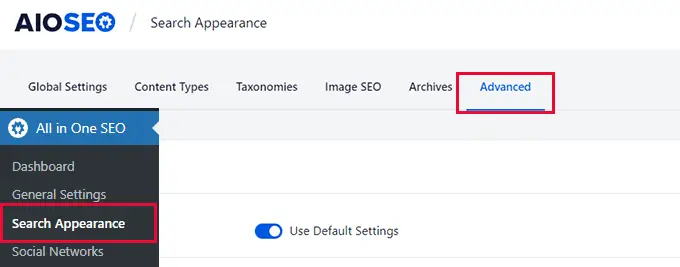
จากที่นี่ คุณต้องเลื่อนลงไปด้านล่างและสลับการสลับที่อยู่ถัดจากตัวเลือกการล้างข้อมูลการรวบรวมข้อมูล
การดำเนินการนี้จะขยายส่วนและแสดงตัวเลือกมากมายที่คุณสามารถแยกออกจากการรวบรวมข้อมูลได้
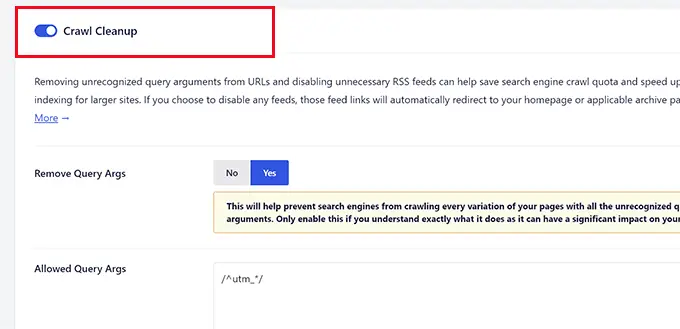
ตัวอย่างเช่น แต่ละหมวดหมู่ WordPress แท็ก ความคิดเห็น เก็บถาวร และหน้าผู้เขียนมีฟีด RSS ของตัวเอง สิ่งเหล่านี้ได้รับการรวบรวมข้อมูลเช่นกัน แต่ไม่สำคัญมาก
คุณสามารถปิดการใช้งานเพื่อไม่ให้รวมอยู่ในงบประมาณการรวบรวมข้อมูล
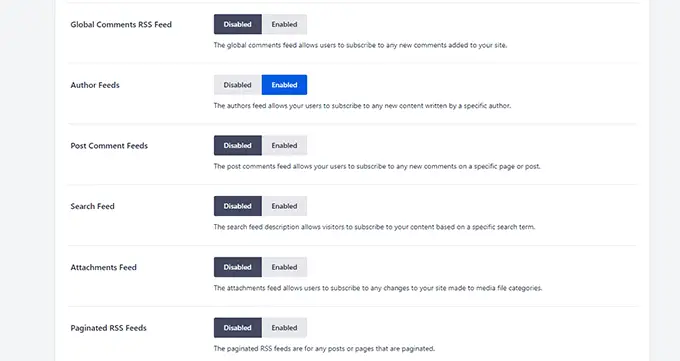
สำหรับข้อมูลเพิ่มเติม โปรดดูบทความของเราเกี่ยวกับวิธีแก้ไขปัญหางบประมาณการรวบรวมข้อมูล SEO ใน WordPress อย่างง่ายดาย
19. ตั้งค่าการเปลี่ยนเส้นทาง 301 ได้อย่างง่ายดาย
การเปลี่ยนเส้นทาง 301 คือเมื่อโพสต์หรือเพจบนไซต์ของคุณถูกย้าย และคุณต้องการชี้ผู้ใช้ไปยังตำแหน่งใหม่แทน
All in One SEO มาพร้อมกับเครื่องมือ Redirects Manager อันทรงพลัง ซึ่งช่วยให้คุณสร้างและจัดการการเปลี่ยนเส้นทางทุกประเภท รวมถึงการเปลี่ยนเส้นทาง 301
เพียงไปที่หน้า All in One SEO » Redirects เพื่อเพิ่มการเปลี่ยนเส้นทางใหม่
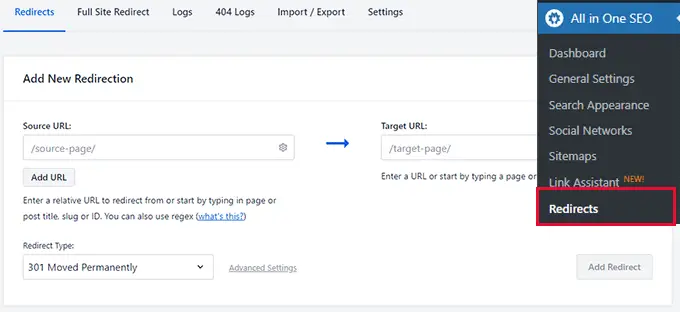
ป้อน URL เก่าในช่องต้นทาง และ URL ใหม่ในช่องเป้าหมาย หลังจากนั้น เลือก 301 ย้ายอย่างถาวร ภายใต้ตัวเลือกประเภทการเปลี่ยนเส้นทาง
คลิกที่ปุ่มเพิ่มการเปลี่ยนเส้นทางเพื่อบันทึกการตั้งค่าของคุณ
ส่วนที่ดีที่สุดคือ All in One SEO จะแสดงการเปลี่ยนเส้นทางทั้งหมดที่คุณตั้งค่าไว้ และคุณสามารถแก้ไขหรือปิดใช้งานการเปลี่ยนเส้นทางได้ทุกเมื่อที่คุณต้องการ
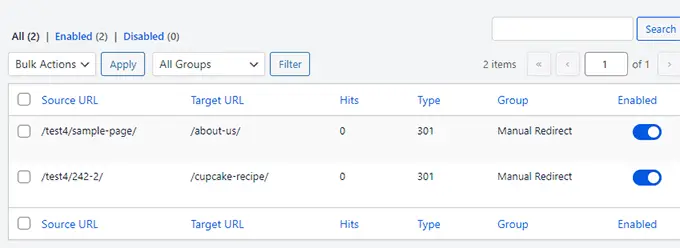
สำหรับข้อมูลเพิ่มเติม โปรดดูบทแนะนำเกี่ยวกับวิธีสร้างการเปลี่ยนเส้นทาง 301 ใน WordPress
20. ตรวจหาข้อผิดพลาด 404 และแก้ไข
ข้อผิดพลาด 404 เกิดขึ้นเมื่อผู้ใช้เข้าชมหน้าเว็บในเว็บไซต์ของคุณซึ่งไม่มีอยู่แล้ว อาจถูกลบ ผู้ใช้ป้อน URL ไม่ถูกต้อง หรือคลิกลิงก์ไม่ถูกต้อง
ข้อผิดพลาดเหล่านี้สร้างประสบการณ์ผู้ใช้ที่ไม่ดีและอาจส่งผลเสียต่อการจัดอันดับ SEO
บ่อยครั้งที่พวกเขาไม่สังเกตเห็นโดยเจ้าของเว็บไซต์จนกว่าผู้ใช้จะรายงานพวกเขา
All in One SEO แก้ไขปัญหานี้โดยเก็บบันทึกข้อผิดพลาด 404 ไว้ในเว็บไซต์ของคุณ
เพียงไปที่หน้า All in One SEO » Redirects และสลับไปที่หน้าบันทึก 404 เพื่อดู
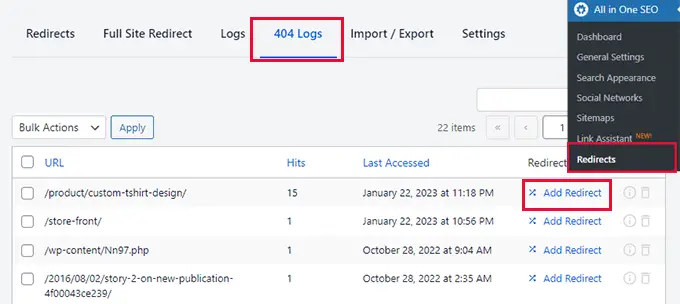
ตอนนี้ลิงก์เหล่านี้บางลิงก์อาจเป็น URL ที่สะกดผิดและมีผู้เข้าชมน้อย คุณสามารถเพิกเฉยต่อลิงก์เหล่านั้นได้ ส่วนอื่นๆ จะเป็นลิงก์ไปยังโพสต์ที่คุณอาจลบหรือเปลี่ยน URL
ในกรณีนั้น คุณสามารถคลิกที่ปุ่มเพิ่มการเปลี่ยนเส้นทางและชี้ URL นั้นไปยังตำแหน่งใหม่หรือหน้าอื่นๆ ที่เกี่ยวข้อง
สำหรับรายละเอียดเพิ่มเติม โปรดดูบทความของเราเกี่ยวกับวิธีแก้ไขข้อผิดพลาด 404 ใน WordPress
21. เปลี่ยนเส้นทางไซต์ทั้งหมดได้ง่ายเมื่อย้ายไซต์ไปยังโดเมนอื่น
คุณกำลังย้ายเว็บไซต์ WordPress ของคุณไปยังชื่อโดเมนใหม่และกังวลเกี่ยวกับผลที่ตามมาของ SEO หรือไม่?
ตัวจัดการการเปลี่ยนเส้นทางของ All in One SEO มาพร้อมกับการเปลี่ยนเส้นทางไซต์แบบเต็มที่ง่ายสุดๆ
โดยทั่วไป คุณสามารถวาง URL ของชื่อโดเมนใหม่ของคุณ และ URL นั้นจะเปลี่ยนเส้นทางผู้ใช้ทั้งหมดที่เข้ามายังโดเมนเก่าของคุณไปยังหน้าที่แน่นอนในชื่อโดเมนใหม่ของคุณ
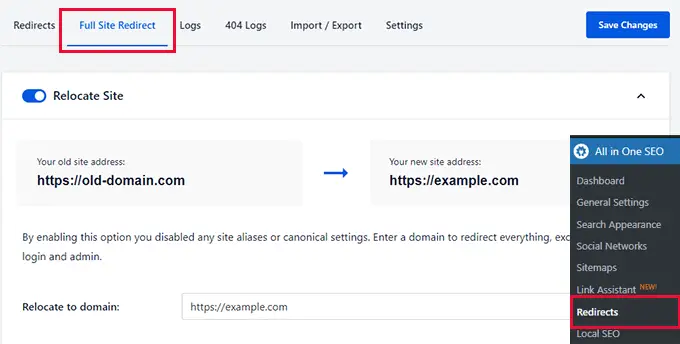
สิ่งนี้ช่วยให้โดเมนใหม่ของคุณติดอันดับอย่างรวดเร็วในเครื่องมือค้นหา และยังลดผล SEO เชิงลบของการย้ายไปยังชื่อโดเมนใหม่
สำหรับข้อมูลเพิ่มเติมเกี่ยวกับหัวข้อนี้ โปรดดูคำแนะนำของเราเกี่ยวกับการย้าย WordPress ไปยังชื่อโดเมนใหม่
22. การเปลี่ยนเส้นทางที่เร็วขึ้นโดยใช้เซิร์ฟเวอร์แทน PHP
WordPress มาพร้อมกับระบบเปลี่ยนเส้นทางในตัวที่เขียนด้วย PHP ปลั๊กอินเปลี่ยนเส้นทางจำนวนมากใช้ประโยชน์จากปลั๊กอินนี้ รวมถึง All in One SEO
WordPress ใช้กับเซิร์ฟเวอร์หลายประเภทและสามารถมีการกำหนดค่าที่แตกต่างกันซึ่งอาจส่งผลต่อการเปลี่ยนเส้นทาง การใช้ PHP หลีกเลี่ยงการพึ่งพาการตั้งค่าเซิร์ฟเวอร์ และทำให้แน่ใจว่าการเปลี่ยนเส้นทางนั้นได้ผล
อย่างไรก็ตาม การเปลี่ยนเส้นทาง PHP เหล่านี้จะช้ากว่าเล็กน้อย มันเป็นการประนีประนอมเล็กน้อยและสำหรับผู้ใช้ส่วนใหญ่ มันไม่ได้สังเกตเห็นได้แม้แต่น้อย
ถึงกระนั้น ผู้ใช้บางรายอาจต้องการใช้เซิร์ฟเวอร์เพื่อตั้งค่าการเปลี่ยนเส้นทางเพื่อประสิทธิภาพและความเร็วที่ดีขึ้น
All in One SEO ช่วยให้ผู้ใช้มีตัวเลือกในการใช้การเปลี่ยนเส้นทางที่เร็วขึ้นโดยใช้เว็บเซิร์ฟเวอร์แทน PHP
หมายเหตุ: นี่เป็นวิธีสำหรับผู้ใช้ขั้นสูงเท่านั้น เนื่องจากคุณจะต้องแก้ไขไม่เพียงแต่ไฟล์ .htaccess ของคุณเท่านั้น แต่ยังต้องแก้ไขไฟล์การกำหนดค่าเซิร์ฟเวอร์ของคุณสำหรับ Apache หรือ NGINX ด้วย
หากต้องการใช้วิธีนี้ คุณจะต้องเข้าถึงไฟล์การกำหนดค่าของเซิร์ฟเวอร์ คุณจะต้องรู้วิธีแก้ไขไฟล์เหล่านั้นอย่างปลอดภัยด้วย
ในการตั้งค่า คุณสามารถไปที่หน้า All in One SEO » Redirects และสลับไปที่แท็บการตั้งค่า จากที่นี่ คุณสามารถคลิกที่ตัวเลือกเว็บเซิร์ฟเวอร์ภายใต้วิธีการเปลี่ยนเส้นทาง
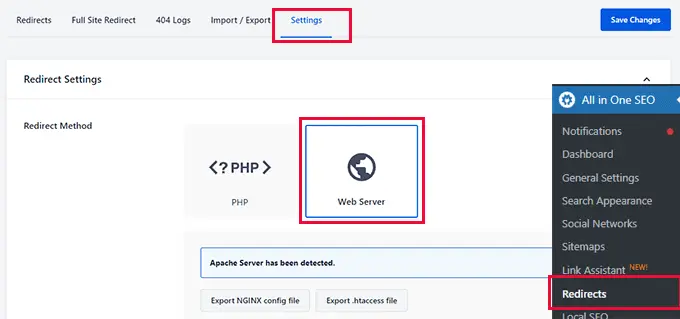
ปลั๊กอินจะตรวจหาเว็บเซิร์ฟเวอร์ของคุณและจะแสดงตัวเลือกในการส่งออกไฟล์กฎการเปลี่ยนเส้นทางสำหรับเว็บเซิร์ฟเวอร์ของคุณ ซึ่งคุณสามารถวางลงในไฟล์ .htaccess หรือไฟล์กำหนดค่า Nginx ได้ด้วยตนเอง
จากนั้นคลิกที่ปุ่มบันทึกการเปลี่ยนแปลงเพื่อจัดเก็บการตั้งค่าของคุณ
หลังจากนั้น ปลั๊กอินจะแสดงบรรทัดของโค้ดที่คุณต้องเพิ่มลงในไฟล์การกำหนดค่าเซิร์ฟเวอร์ของคุณ
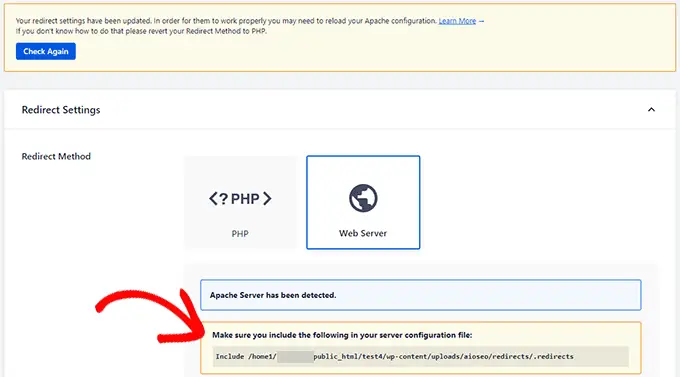
หากคุณใช้ Apache เป็นเว็บเซิร์ฟเวอร์ บรรทัดนั้นควรจะรวมอยู่ในไฟล์โฮสต์เสมือนของ Apache จากนั้นคุณจะต้องรีสตาร์ท Apache
หากคุณใช้ NGINX เป็นเว็บเซิร์ฟเวอร์ บรรทัดควรรวมอยู่ในไฟล์ nginx.conf ของคุณ จากนั้นคุณจะต้องรีสตาร์ท NGINX
โปรดทราบว่าการใช้การเปลี่ยนเส้นทางเซิร์ฟเวอร์จะป้องกันไม่ให้ AIOSEO เก็บบันทึกการเปลี่ยนเส้นทางทั้งหมดที่เกิดขึ้น
23. นำเข้า / ส่งออกการเปลี่ยนเส้นทางได้อย่างง่ายดาย
ต้องการนำเข้าการเปลี่ยนเส้นทางที่คุณตั้งค่าไว้ก่อนหน้านี้โดยใช้ปลั๊กอินเปลี่ยนเส้นทางอื่นๆ หรือไม่ หรือบางทีคุณอาจต้องการส่งออก All in One SEO redirects ของคุณไปใช้ที่อื่น?
ตัวจัดการการเปลี่ยนเส้นทางของ All in One SEO สามารถนำเข้าการเปลี่ยนเส้นทางจากการเปลี่ยนเส้นทางยอดนิยมและปลั๊กอิน SEO อื่นๆ ได้อย่างน่าอัศจรรย์
เพียงไปที่หน้า All in One SEO » Redirects จากนั้นสลับไปที่แท็บนำเข้า / ส่งออก
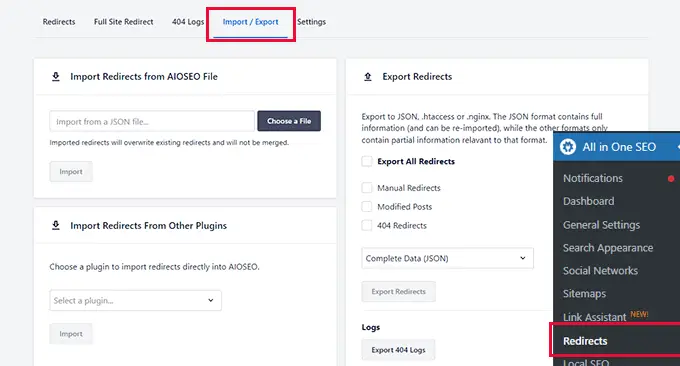
จากที่นี่ คุณสามารถนำเข้าการเปลี่ยนเส้นทางจากปลั๊กอินอื่นๆ All in One SEO สามารถนำเข้าการเปลี่ยนเส้นทางโดยอัตโนมัติจากปลั๊กอินต่อไปนี้:
- การเปลี่ยนเส้นทาง
- Yoast SEO พรีเมียม
- การเปลี่ยนเส้นทาง 301 อย่างง่าย
- ตัวจัดการการเปลี่ยนเส้นทางที่ปลอดภัย
- 301 เปลี่ยนเส้นทาง Pro
- 30 การเปลี่ยนเส้นทาง
- ลิงค์เพจไปยัง
- SEOPress Pro
นอกจากนี้ยังสามารถนำเข้าการเปลี่ยนเส้นทางจาก All in One SEO ได้อีกด้วย
ในคอลัมน์ด้านขวา คุณจะเห็นตัวเลือกในการส่งออกข้อมูลการเปลี่ยนเส้นทาง All in One SEO คุณสามารถเลือกที่จะส่งออกการเปลี่ยนเส้นทางประเภทต่างๆ หรือส่งออกทั้งหมด
สุดท้าย ปลั๊กอินยังอนุญาตให้คุณส่งออกบันทึกข้อผิดพลาด 404 ของคุณในรูปแบบ CSV สิ่งนี้มีประโยชน์หากคุณต้องการวิเคราะห์ข้อมูลในซอฟต์แวร์สเปรดชีต เช่น Google ชีต
24. การนำทาง Breadcrumb ขั้นสูงแต่ง่ายที่สุด
การนำทางแบบเบรดครัมบ์เป็นตัวช่วยนำทางที่ให้ลิงก์ผู้ใช้เกี่ยวกับตำแหน่งที่พวกเขาอยู่ในรูปแบบการนำทางของเว็บไซต์
เป็นเหมือนเส้นทางที่จะแสดงวิธีกลับไปยังส่วนก่อนหน้าของเว็บไซต์ที่พวกเขาอาจเคยเยี่ยมชมก่อนที่จะไปถึงหน้าหรือโพสต์ปัจจุบัน
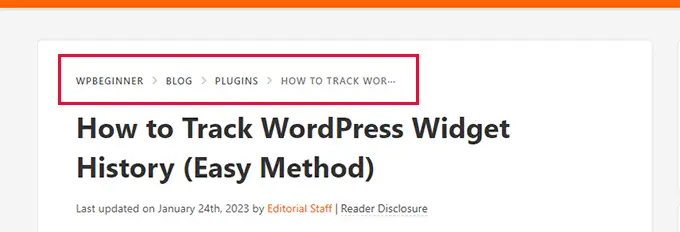
สิ่งนี้ให้บริบทแก่ผู้ใช้ ช่วยให้พวกเขาค้นพบส่วนอื่นๆ ของเว็บไซต์ของคุณ และปรับปรุงประสบการณ์ของผู้ใช้
เครื่องมือค้นหายังใช้ข้อมูลนี้ในตัวอย่างผลลัพธ์ถัดจาก URL
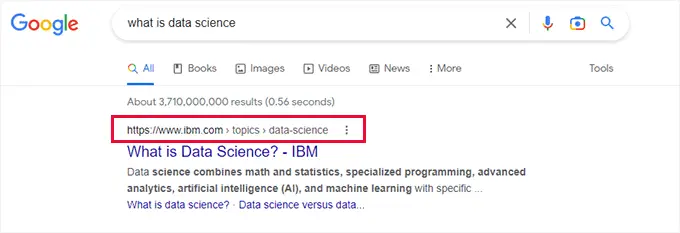
All in One SEO มาพร้อมกับการตั้งค่าการนำทาง breadcrumb ที่ง่ายที่สุดและปรับแต่งได้มากที่สุดในบรรดาปลั๊กอิน WordPress ในตลาด
ขั้นแรก เพิ่มมาร์กอัปที่เครื่องมือค้นหาต้องการเพื่อแสดงเบรดครัมบ์โดยอัตโนมัติโดยที่คุณไม่ต้องทำอะไรเลย
นอกจากนี้ยังให้เครื่องมือครบชุดในการปรับแต่ง breadcrumbs และแสดงบนเว็บไซต์ของคุณ
เพียงไปที่หน้า All in One SEO » General Settings แล้วเปลี่ยนไปที่แท็บ Breadcrumbs
จากที่นี่ คุณจะเห็นวิธีต่างๆ ในการแสดงเบรดครัมบ์บนเว็บไซต์ของคุณได้อย่างง่ายดาย
นอกจากนี้ คุณจะเห็นลิงก์ที่จะแสดงวิธีใช้เมธอดเหล่านี้เพื่อแสดงเบรดครัมบ์
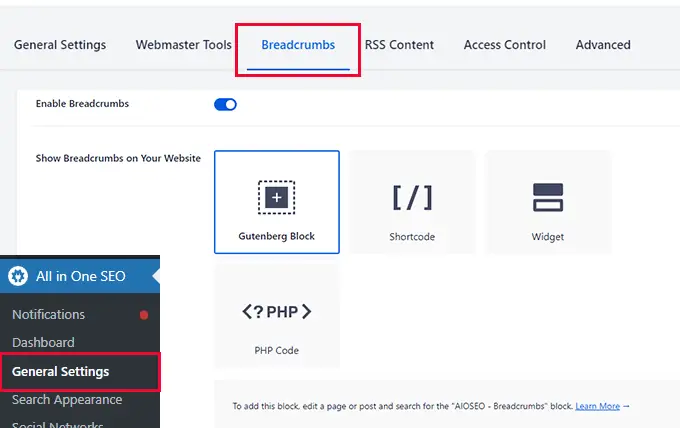
เลื่อนลงมาเล็กน้อยแล้วคุณจะพบตัวเลือกการปรับแต่งสำหรับลิงก์การนำทางเบรดครัมบ์ของคุณ
ตัวอย่างเช่น คุณสามารถเลือกตัวคั่นที่ต้องการใช้ รวมโฮมลิงก์ ตั้งค่าคำนำหน้า และอื่นๆ
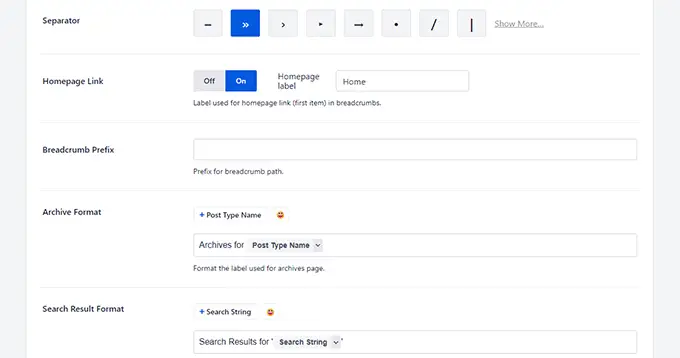
ต้องการแก้ไขเทมเพลต Breadcrumbs หรือไม่
เลื่อนลงไปที่ส่วนเทมเพลต Breadcrumbs คุณจะเห็นแท็บสำหรับประเภทเนื้อหา อนุกรมวิธาน และส่วนเอกสารสำคัญ
ตัวอย่างเช่น ภายใต้ประเภทเนื้อหา คุณสามารถเปลี่ยนเทมเพลตสำหรับโพสต์ เพจ ผลิตภัณฑ์ และไฟล์แนบ
หากต้องการแก้ไขเทมเพลต ให้สลับสวิตช์ข้างตัวเลือก 'ใช้เทมเพลตเริ่มต้น' เพื่อแสดงการตั้งค่า
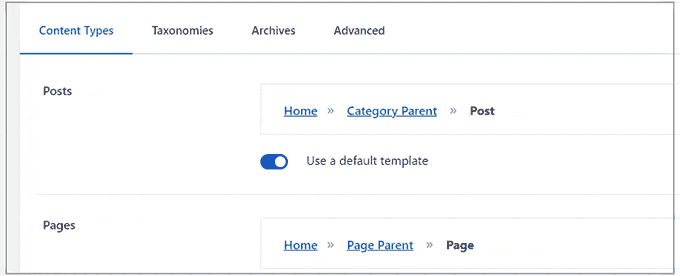
จากนั้นคุณสามารถแก้ไขเทมเพลตเบรดครัมบ์เริ่มต้นได้โดยการสลับสลับเพื่อแสดงหรือซ่อนลิงก์โฮมเพจหรืออนุกรมวิธาน
คุณยังสามารถใช้สมาร์ทแท็กและแม้แต่ HTML บางส่วนหากจำเป็น เพียงใส่สมาร์ทแท็กในโค้ด HTML ที่ใดก็ได้ที่คุณต้องการใส่ข้อมูลคงที่เดียวกัน
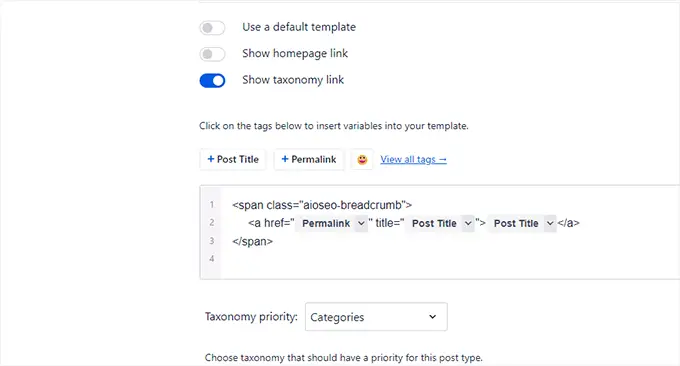
สำหรับรายละเอียดเพิ่มเติม โปรดดูคำแนะนำของเราเกี่ยวกับวิธีเพิ่มการนำทางเบรดครัมบ์ใน WordPress
25. เปิด REST API สำหรับ WordPress หัวขาด
คุณกำลังสร้างเว็บไซต์ WordPress ที่ไม่มีส่วนหัวและไม่ต้องการประนีประนอมกับ SEO หรือไม่?
All in One SEO ให้คุณเปิดใช้ REST API สำหรับการพัฒนา WordPress แบบไร้ส่วนหัว
เพียงไปที่หน้า All in One SEO » Feature Manager และเปิดใช้งานคุณสมบัติ REST API
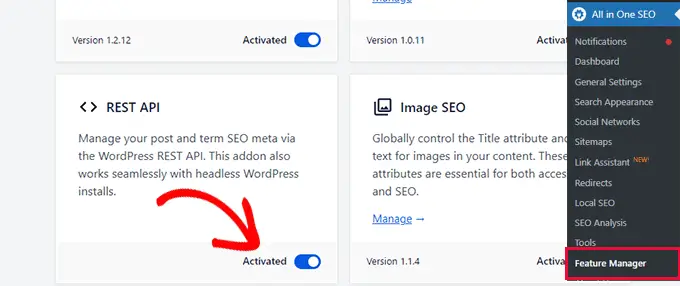
สิ่งนี้ช่วยให้คุณใช้ข้อมูลเมตา SEO ทั้งหมดในที่เดียวและส่งออกไปยังส่วนหน้าของเว็บไซต์ของคุณ
ดูหมายเหตุในเว็บไซต์ All in One SEO เกี่ยวกับวิธีดึงข้อมูล SEO ด้วย REST API และแสดงผลในซอร์สโค้ดของคุณ
26. ควบคุมผู้ใช้ที่สามารถเข้าถึงคุณสมบัติและการตั้งค่า SEO
ต้องการจ้างผู้เชี่ยวชาญด้าน SEO เพื่อทำงานบนเว็บไซต์ของคุณหรือไม่? All in One SEO ให้คุณสมบัติการควบคุมการเข้าถึงที่ทรงพลัง เพื่อให้คุณสามารถควบคุมส่วนใดของเว็บไซต์ที่พวกเขาสามารถเข้าถึงได้
เพียงไปที่หน้า All in One SEO » General Settings แล้วเปลี่ยนไปที่แท็บ Access Control
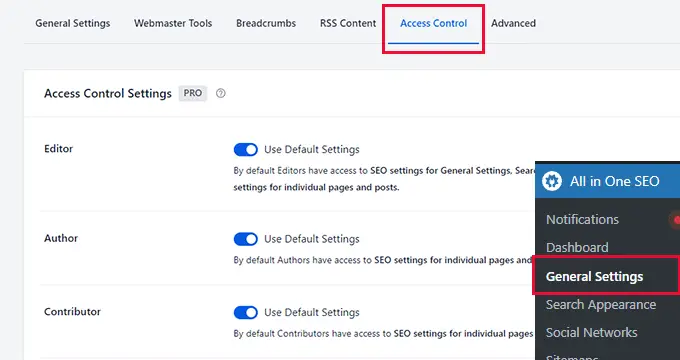
ขั้นแรก คุณจะเห็นตัวเลือกการควบคุมการเข้าถึงสำหรับบทบาทผู้ใช้ WordPress เริ่มต้น เช่น Editor, Author และ Contributor
ตามค่าเริ่มต้น พวกเขาจะสามารถเข้าถึงการตั้งค่า SEO สำหรับเนื้อหาที่ได้รับอนุญาตให้แก้ไขใน WordPress หากต้องการเรียนรู้เพิ่มเติมโปรดดูคู่มือบทบาทผู้ใช้และการอนุญาต WordPress ของเรา
ผู้แก้ไขยังมีสิทธิ์เข้าถึงการตั้งค่า SEO สำหรับการตั้งค่าทั่วไป ลักษณะที่ปรากฏของการค้นหา โซเชียลเน็ตเวิร์ก และการเปลี่ยนเส้นทาง
คุณสามารถเปลี่ยนตัวเลือกสำหรับบทบาทของผู้ใช้แต่ละคนได้โดยการสลับการตั้งค่าเริ่มต้นของผู้ใช้ ถัดจากบทบาทของผู้ใช้
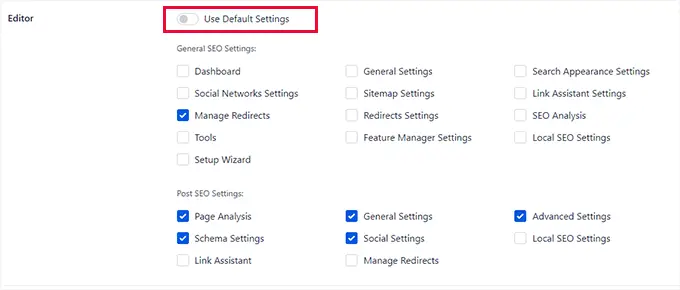
All in One SEO ยังเพิ่มบทบาทผู้ใช้แบบกำหนดเองใหม่ 2 บทบาทที่คุณสามารถใช้ได้
- SEO Manager – โดยค่าเริ่มต้น พวกเขาสามารถเข้าถึงการตั้งค่า SEO สำหรับการตั้งค่าทั่วไป, แผนผังเว็บไซต์, ผู้ช่วยลิงก์, การเปลี่ยนเส้นทาง, Local SEO และแต่ละหน้าและโพสต์
- SEO Editor – ตามค่าเริ่มต้น พวกเขาสามารถเข้าถึงการตั้งค่า SEO สำหรับแต่ละหน้าและโพสต์ได้
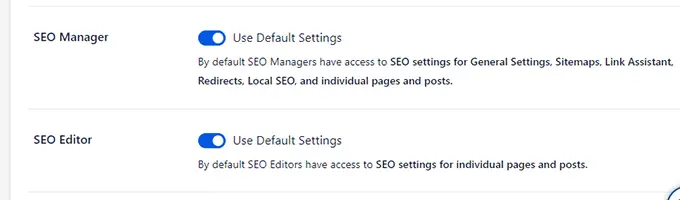
คุณยังสามารถเปลี่ยนการเข้าถึงได้โดยสลับปุ่มสลับใช้การตั้งค่าเริ่มต้น
ในการมอบหมายบทบาท SEO ให้กับผู้ใช้บนเว็บไซต์ของคุณ คุณจะต้องเพิ่มพวกเขาเป็นผู้ใช้ใหม่ใน WordPress และกำหนดบทบาทผู้ใช้เป็นผู้จัดการ SEO หรือตัวแก้ไข SEO
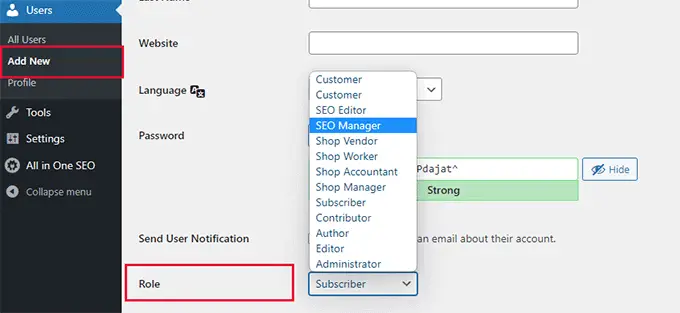
All in One SEO จะใช้การอนุญาตที่ถูกต้องในทันทีเพื่อทำงานและเพิ่มอันดับไซต์ของคุณ
27. การผสานรวมอีคอมเมิร์ซอย่างราบรื่น
All in One SEO มอบฟีเจอร์ WooCommerce SEO ที่ง่ายที่สุด ช่วยให้คุณเพิ่มชื่อ SEO คำอธิบาย และรูปภาพผลิตภัณฑ์ซึ่งเครื่องมือค้นหาจะใช้
จะใช้มาร์กอัปสคีมาโดยอัตโนมัติซึ่งช่วยให้เครื่องมือค้นหาได้รับข้อมูลเพิ่มเติมเพื่อแสดงในผลการค้นหาที่เป็นสื่อสมบูรณ์สำหรับผลิตภัณฑ์ของคุณ
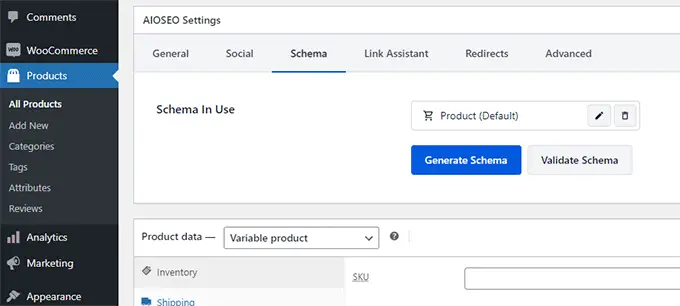
นอกจากนี้ยังมีแผนผังไซต์ผลิตภัณฑ์ การแสดงเส้นทาง SEO รูปภาพ และคุณลักษณะ SEO ในพื้นที่ สิ่งนี้ทำให้ All in One SEO เป็นชุดเครื่องมือที่ครอบคลุมที่สุดสำหรับร้านค้าอีคอมเมิร์ซ
สำหรับข้อมูลเพิ่มเติม โปรดดูคู่มือ WooCommerce SEO สำหรับผู้เริ่มต้น
28. คุณสมบัติ Image SEO ที่มีประสิทธิภาพ
การค้นหารูปภาพของ Google สามารถเป็นแหล่งการเข้าชมที่สำคัญสำหรับเว็บไซต์จำนวนมาก
อย่างไรก็ตาม ผู้ใช้จำนวนมากลืมที่จะเพิ่ม alt รูปภาพและแท็กชื่อเมื่ออัปโหลดรูปภาพ หากคุณมีผู้แต่งหลายคน การสังเกตว่ามีคนพลาดแท็กเหล่านั้นจะยากขึ้น
All in One SEO มาพร้อมกับส่วนเสริม SEO รูปภาพมากมายที่ให้คุณแก้ไขได้โดยสร้างแท็กเหล่านี้โดยอัตโนมัติ เพื่อให้ซอฟต์แวร์มีน้ำหนักเบา ซอฟต์แวร์จะไม่เปิดใช้งานตามค่าเริ่มต้น
คุณจะต้องเปิดใช้งานโดยไปที่หน้า All in One SEO » Feature Manager
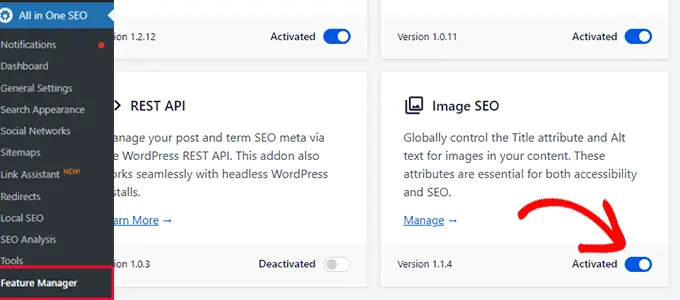
หลังจากนั้น คุณต้องไปที่หน้า All in One SEO » ลักษณะที่ปรากฏของการค้นหา และเปลี่ยนไปใช้แท็บ Image SEO
ตัวเลือกแรกที่นี่คือการเปลี่ยนเส้นทาง URL ของไฟล์แนบ
All in One SEO จะเปลี่ยนเส้นทาง URL ของไฟล์แนบกลับไปยังไฟล์แนบโดยอัตโนมัติ เนื่องจากหน้าไฟล์แนบนั้นมีเพียงแค่รูปภาพเท่านั้น และไม่มีประโยชน์ใดๆ ต่อ SEO
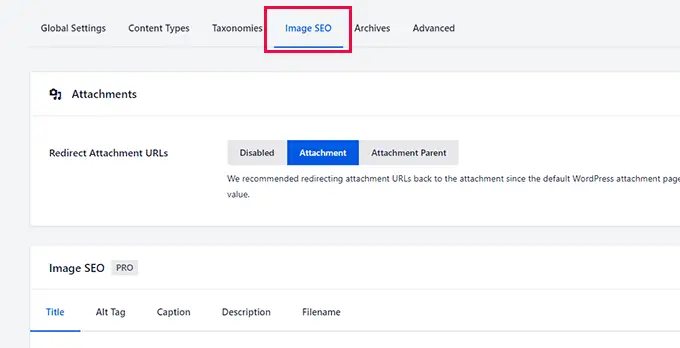
ด้านล่างนี้คุณจะพบตัวเลือกในการตั้งค่า Image SEO สองตัวเลือกที่สำคัญที่สุดที่นี่คือแท็ก Title และ Alt
ภายใต้แท็บ Title คุณสามารถเลือกรูปแบบชื่อเรื่องเริ่มต้นได้โดยใช้สมาร์ทแท็ก AIOSEO จะใช้ชื่อไฟล์รูปภาพของคุณเป็นชื่อเรื่อง
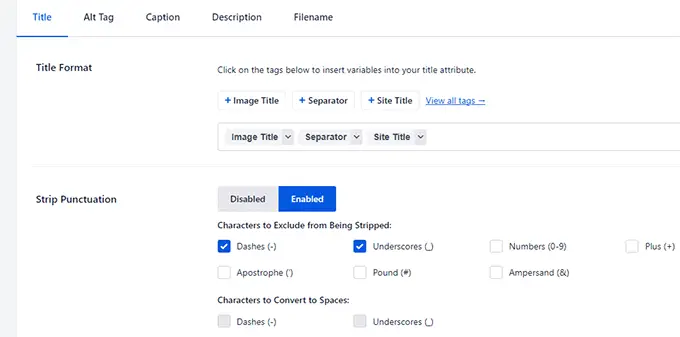
คุณเลือกที่จะลบเครื่องหมายวรรคตอน เช่น ขีดกลางหรือขีดล่างได้ ซึ่งจะช่วยให้คุณสามารถเปลี่ยนชื่อภาพจาก 'our-family-picnic' เป็น 'our family picnic'
ด้านล่างนี้ คุณยังสามารถเลือกปลอกสำหรับแท็กได้อีกด้วย ตัวอย่างเช่น คุณสามารถใช้ตัวพิมพ์เล็ก ตัวพิมพ์ใหญ่ หรือตัวพิมพ์ประโยคทั้งหมด
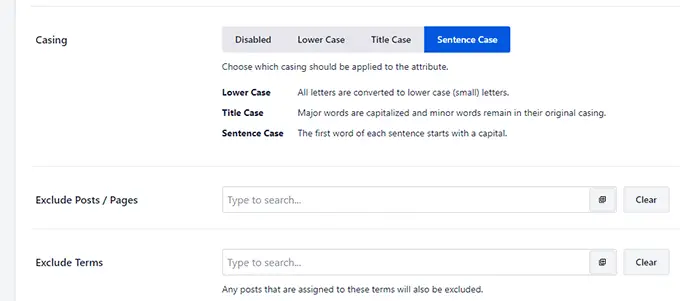
คุณสามารถเลือกที่จะยกเว้นโพสต์ เพจ หรือคำที่คุณไม่ต้องการให้ปลั๊กอินสร้างโดยอัตโนมัติจากชื่อภาพ
ถัดไป คุณต้องเปลี่ยนไปใช้แท็บแท็ก Alt และทำขั้นตอนนี้ซ้ำ
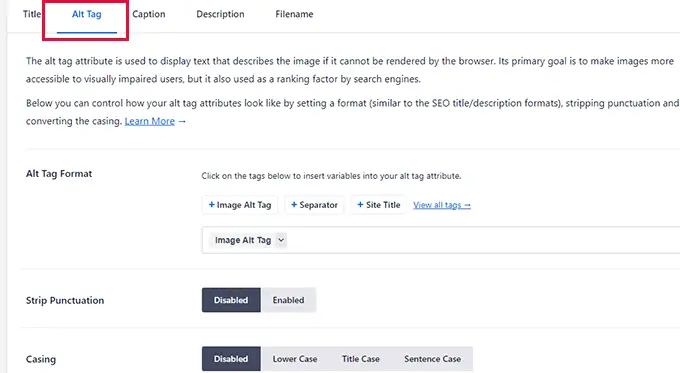
ในทำนองเดียวกัน คุณยังสามารถสร้างคำบรรยายและคำอธิบาย และแก้ไขชื่อไฟล์เมื่ออัปโหลดในลักษณะเดียวกัน
สำหรับรายละเอียดเพิ่มเติม โปรดดูบทแนะนำฉบับสมบูรณ์ของเราเกี่ยวกับ Image SEO สำหรับผู้เริ่มต้น
29. แก้ไขไฟล์ Robots.txt และ .htaccess อย่างปลอดภัยจาก WordPress Admin
บางครั้งคุณอาจพบบทช่วยสอนที่ขอให้คุณแก้ไขไฟล์ robots.txt หรือ .htaccess
การแก้ไขไฟล์เหล่านี้อาจเป็นเรื่องยากสำหรับผู้เริ่มต้น ไม่ต้องพูดถึงว่าข้อผิดพลาดนั้นอาจทำให้เว็บไซต์ของคุณเสียหายหรือส่งผลต่อ SEO
เพื่อให้ง่ายและปลอดภัยยิ่งขึ้นสำหรับผู้เริ่มต้น All in SEO จึงมาพร้อมกับโปรแกรมแก้ไขไฟล์ในตัว ซึ่งคุณสามารถแก้ไขไฟล์ robots.txt และ .htaccess โดยไม่ต้องใช้ FTP
คุณสามารถทำได้โดยไปที่หน้า All in One SEO » Tools สำหรับไฟล์ robots.txt คุณสามารถคลิกที่ปุ่มเพื่อดูไฟล์ robots ปัจจุบันของคุณ
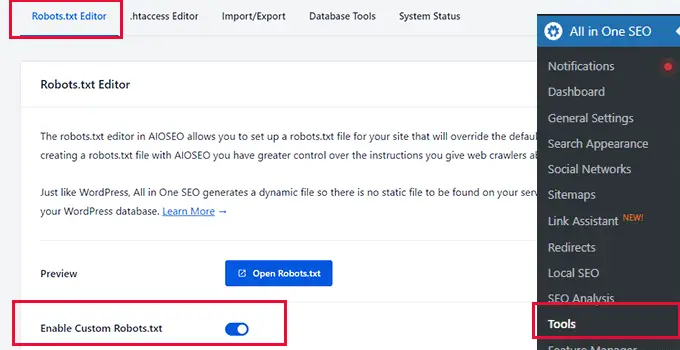
คุณยังสามารถเปิดใช้งานไฟล์ robots.txt ที่กำหนดเองและสร้างไฟล์ใหม่ทั้งหมด
ด้านล่างนี้ คุณสามารถอนุญาตหรือปฏิเสธ User Agent ใดก็ได้ จากนั้นระบบจะเพิ่ม User Agent ใน robots.txt
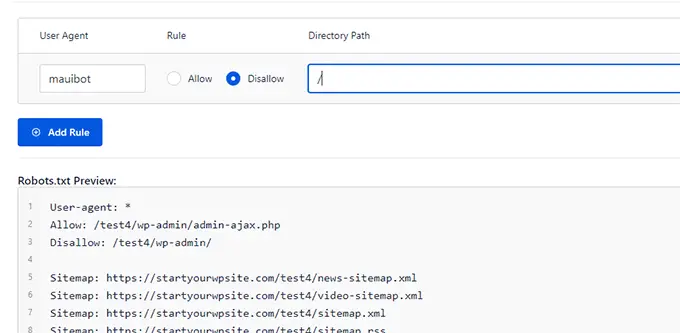
แท็บ .htaccess Editor จะแสดงเนื้อหาของไฟล์ .htaccess ปัจจุบันของคุณ
คุณสามารถแก้ไขได้ทันที
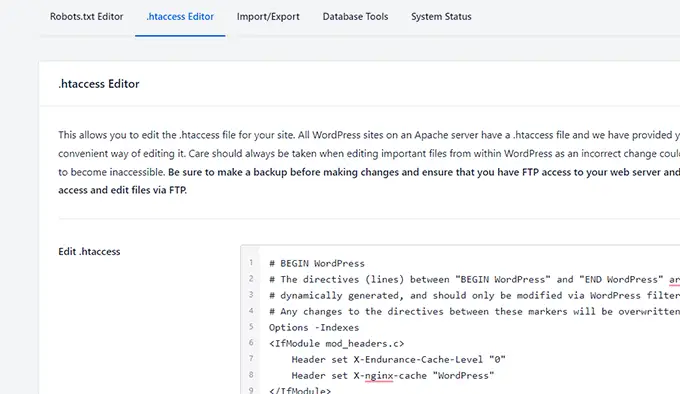
หมายเหตุ : คุณต้องระมัดระวังอย่างมากเกี่ยวกับการแก้ไขไฟล์เหล่านี้ ความผิดพลาดเพียงเล็กน้อยอาจทำให้เว็บไซต์ของคุณเสียหายหรือทำให้ SEO เสียหายได้
30. ทำการตรวจสอบ SEO อย่างรวดเร็วสำหรับไซต์ของคุณ
ธุรกิจจำนวนมากจ้างผู้เชี่ยวชาญ SEO และจ่ายเงินให้พวกเขาเพื่อทำการตรวจสอบ SEO สำหรับเว็บไซต์ของตน
All in One SEO ช่วยให้คุณประหยัดเงินโดยให้คุณตรวจสอบ SEO อย่างรวดเร็วสำหรับเว็บไซต์ของคุณ สิ่งนี้ช่วยให้คุณประหยัดเงินได้โดยแก้ไขปัญหา SEO ที่สำคัญด้วยตัวคุณเอง
เพียงไปที่หน้า All in One SEO » SEO Analysis แล้วปลั๊กอินจะแสดงคะแนน SEO ของเว็บไซต์ของคุณ
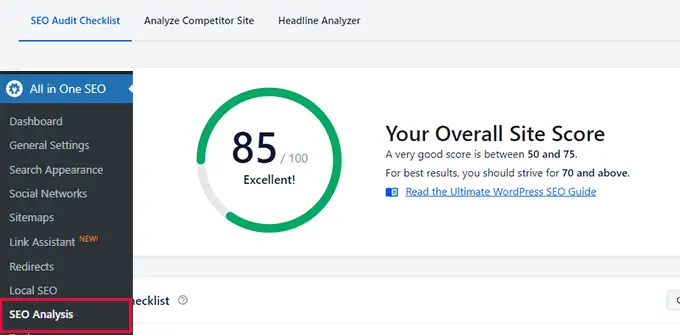
ด้านล่างนี้จะแสดงรายการตรวจสอบคำแนะนำ SEO
จากที่นี่ คุณสามารถดูปัญหาที่พบได้ การคลิกที่สิ่งเหล่านี้จะแสดงคำอธิบายวิธีแก้ไข
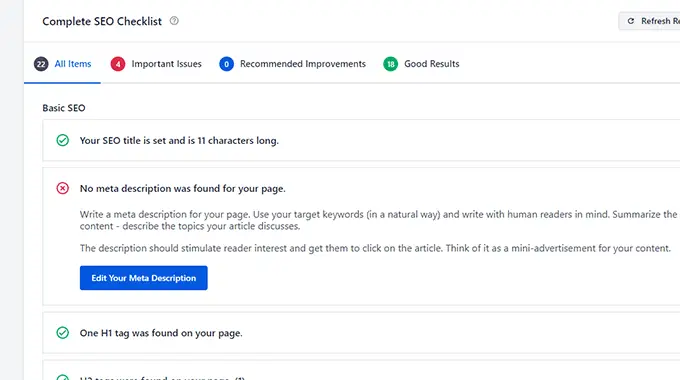
ดังที่คุณเห็นในภาพด้านบน AIOSEO มักจะมีปุ่มโดยตรงบนหน้าจอการตรวจสอบเพื่อให้คุณใช้และแก้ไขปัญหาได้ทันที
31. เปรียบเทียบการแข่งขันด้วยการวิเคราะห์คู่แข่งในตัว
ต้องการดูว่าการแข่งขันของคุณเป็นอย่างไรในแง่ของ SEO?
All in One SEO สามารถทำการตรวจสอบ SEO อย่างรวดเร็วของเว็บไซต์คู่แข่งของคุณได้เช่นกัน
คุณสามารถไปที่หน้า All in One SEO » SEO Analysis และเปลี่ยนไปใช้แท็บวิเคราะห์เว็บไซต์คู่แข่ง
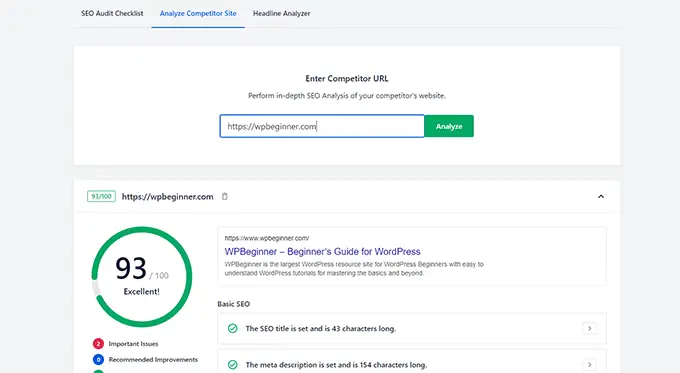
หากต้องการเรียนรู้เพิ่มเติม โปรดดูคำแนะนำของเราเกี่ยวกับวิธีการวิเคราะห์คู่แข่ง SEO ใน WordPress
32. เพิ่ม No Index ในเนื้อหาที่คุณต้องการแยกออกจากเครื่องมือค้นหาได้อย่างง่ายดาย
ต้องการแยกบางโพสต์หรือบางหน้าออกจากเครื่องมือค้นหาหรือไม่
All in One SEO ช่วยให้ไม่ต้องจัดทำดัชนีเนื้อหาใด ๆ บนเว็บไซต์ของคุณด้วยการคลิกเพียงครั้งเดียว
เพียงแก้ไขโพสต์ หน้า ผลิตภัณฑ์ ประเภทโพสต์ที่กำหนดเอง หรืออนุกรมวิธานที่คุณต้องการลบหรือแยกออกจากเครื่องมือค้นหา แล้วเลื่อนลงไปที่ส่วนการตั้งค่า AIOSEO
จากที่นี่ คุณต้องสลับไปที่แท็บขั้นสูงและสลับสวิตช์ข้างตัวเลือกใช้การตั้งค่าเริ่มต้น สิ่งนี้จะเปิดเผยตัวเลือกมากมาย
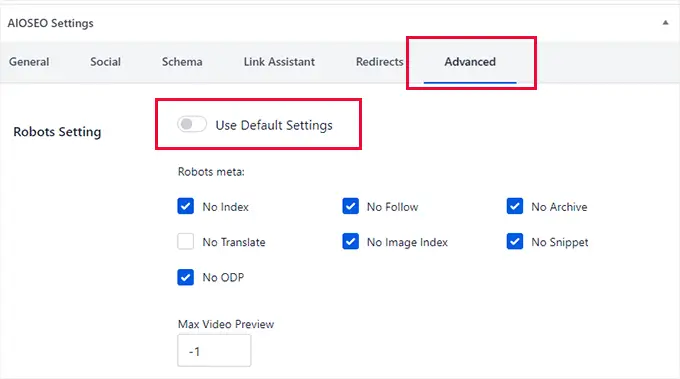
คุณสามารถทำเครื่องหมาย No Index และ No Follow เพื่อให้แน่ใจว่าเครื่องมือค้นหาไม่รวมรายการนี้ในผลการค้นหา
นอกจากนี้ คุณสามารถปิดกั้นการเก็บถาวรใดๆ ของหน้านี้ การแปล ดัชนีรูปภาพ ตัวอย่าง หรือไม่มี ODP (เปิดโครงการไดเร็กทอรี) คุณยังสามารถตั้งค่าการแสดงตัวอย่างวิดีโอสูงสุดเป็น -1 เพื่อให้แน่ใจว่าไม่มีการแสดงตัวอย่างวิดีโอแบบฝัง
33. นำเข้าข้อมูล SEO จากปลั๊กอิน SEO อื่น ๆ ได้อย่างง่ายดาย
ต้องการเปลี่ยนจากปลั๊กอิน WordPress SEO เก่าของคุณเป็น All in One SEO สำหรับ WordPress หรือไม่
ข่าวดีก็คือ All in One SEO มาพร้อมกับเครื่องมือนำเข้าข้อมูล SEO ในตัวที่ดึงข้อมูล SEO จากปลั๊กอินเก่าของคุณและนำเข้าไปยัง All in One SEO
เมื่อคุณติดตั้งและเปิดใช้งานปลั๊กอิน All in One SEO แล้ว โปรแกรมจะเปิดตัวช่วยสร้างการตั้งค่า ในระหว่างนี้ โปรแกรมจะตรวจหาปลั๊กอิน SEO เก่าของคุณและให้ตัวเลือกแก่คุณในการนำเข้าข้อมูล SEO จากปลั๊กอินนั้น
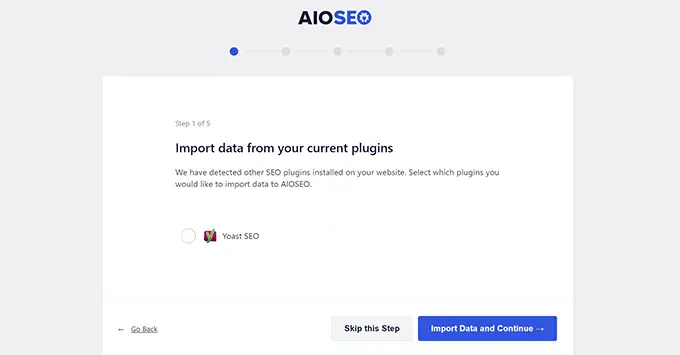
มันจะตรวจจับปลั๊กอิน SEO เก่าของคุณโดยอัตโนมัติเมื่อคุณเรียกใช้วิซาร์ดการตั้งค่าและเสนอให้นำเข้าข้อมูล SEO ของคุณ
คุณยังสามารถนำเข้าข้อมูล SEO ได้ด้วยตนเองโดยไปที่หน้า All in One SEO » Tools และสลับไปที่แท็บ 'นำเข้า/ส่งออก'
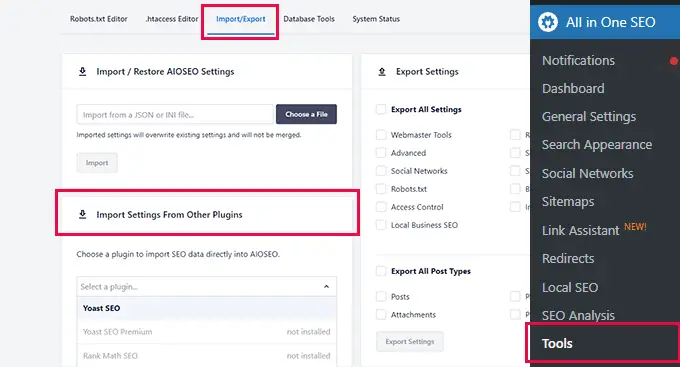
ค้นหาส่วน 'นำเข้าการตั้งค่าจากปลั๊กอินอื่น' และเลือกปลั๊กอิน SEO เก่าของคุณจากรายการดรอปดาวน์ จากนั้นเลือกรายการที่คุณต้องการนำเข้า
หลังจากนั้น เพียงคลิกที่ปุ่ม 'นำเข้า' เพื่อดึงข้อมูล
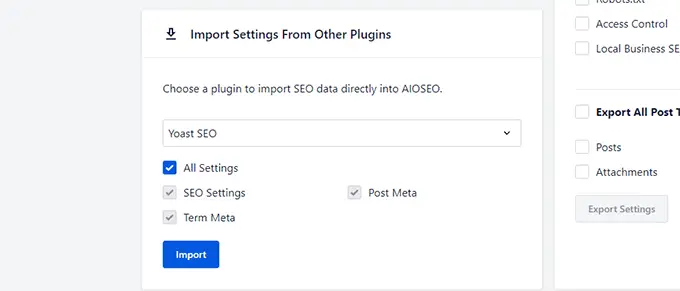
All in One SEO สามารถดึงข้อมูล SEO ต่อไปนี้
- การตั้งค่า SEO ของปลั๊กอินของคุณ
- โพสต์เมตา เช่น ชื่อ SEO และคำอธิบาย
- คำ meta เช่น ชื่อ SEO และคำอธิบายสำหรับหมวดหมู่และแท็กของคุณ
โบนัส: เริ่มต้นใช้งาน All in One SEO สำหรับ WordPress
คุณรู้หรือไม่ว่าการเริ่มต้นใช้งาน All in One SEO สำหรับ WordPress นั้นง่ายมาก
สิ่งที่คุณต้องทำก็แค่ติดตั้งและเปิดใช้งานปลั๊กอิน All in One SEO สำหรับ WordPress สำหรับรายละเอียดเพิ่มเติม โปรดดูบทแนะนำของเราเกี่ยวกับวิธีติดตั้งปลั๊กอิน WordPress
หมายเหตุ : All in One SEO สำหรับ WordPress เป็นปลั๊กอินพรีเมียม แต่ก็มีเวอร์ชันฟรีที่ทรงพลังอย่างเหลือเชื่อที่เรียกว่า All in One SEO Lite
เมื่อเปิดใช้งาน ปลั๊กอินจะเปิดตัววิซาร์ดการตั้งค่าทีละขั้นตอน เพียงตอบคำถามสองสามข้อเพื่อทำวิซาร์ดการตั้งค่าให้เสร็จสมบูรณ์
หลังจากนั้นคุณก็พร้อมที่จะไป!
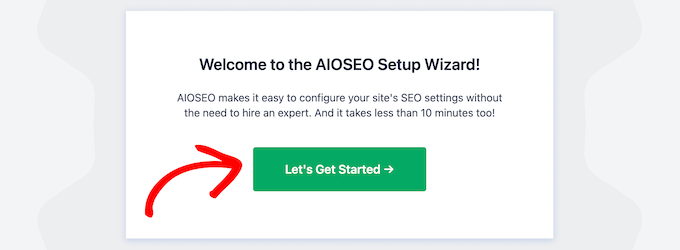
ต้องการความช่วยเหลือเพิ่มเติม? ดูบทช่วยสอนของเราเกี่ยวกับวิธีติดตั้งและตั้งค่า All in One SEO สำหรับ WordPress อย่างถูกต้อง
เราหวังว่าบทความนี้จะช่วยให้คุณค้นพบสิ่งแปลกใหม่ที่คุณอาจไม่เคยรู้เกี่ยวกับ All in One SEO คุณอาจต้องการดูคู่มือ WordPress SEO ฉบับสมบูรณ์สำหรับผู้เริ่มต้น หรือดูปลั๊กอิน WordPress ที่จำเป็นสำหรับทุกเว็บไซต์
หากคุณชอบบทความนี้ โปรดสมัครรับข้อมูลช่อง YouTube ของเราสำหรับวิดีโอสอน WordPress คุณสามารถหาเราได้ที่ Twitter และ Facebook
